Page 1
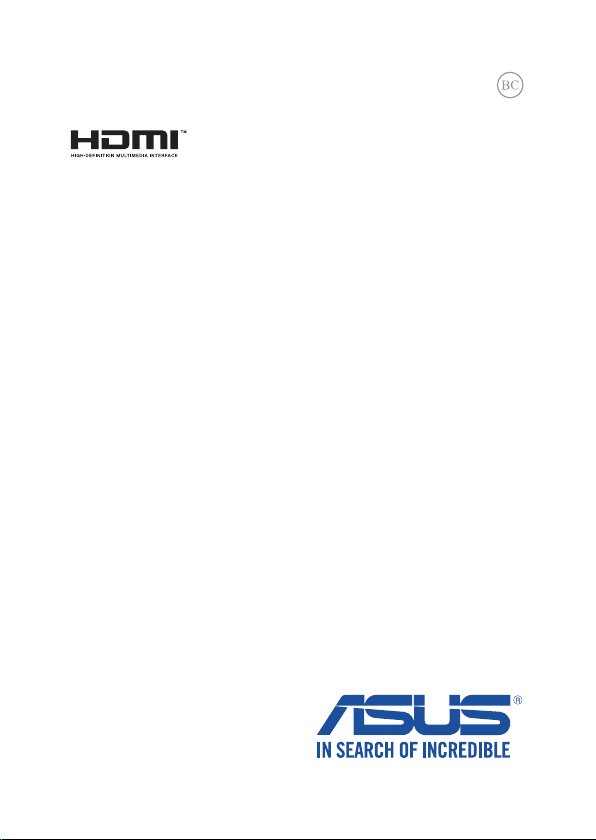
PL10295
Prima ediţie
Sierpień 2015
Notebook ASUS
Podręcznik elektroniczny
Page 2
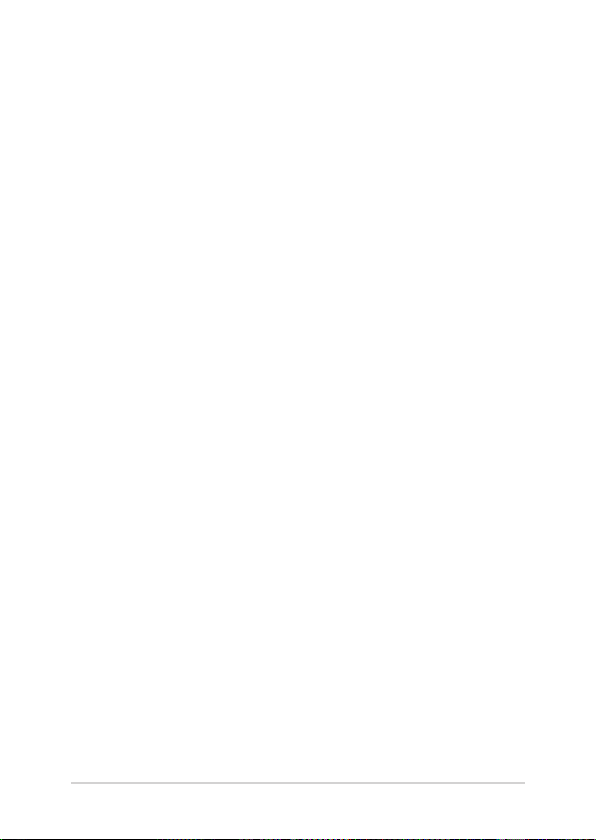
Informacje o prawach autorskich
Żadnej z części tego podręcznika, włącznie z opisami produktów i oprogramowania, nie można powielać,
transmitować, przetwarzać, przechowywać w systemie odzyskiwania danych lub tłumaczyć na żadne
języki, w jakiejkolwiek formie lub w jakikolwiek sposób, bez wyraźnego pisemnego pozwolenia ASUSTeK
COMPUTER, INC. (“ASUS”).
ASUS UDOSTĘPNIA TEN PODRĘCZNIK W STANIE “JAKI JEST”, BEZ UDZIELANIA JAKICHKOLWIEK GWARANCJI,
ZARÓWNO WYRAŹNYCH JAK I DOMNIEMANYCH, WŁĄCZNIE, ALE NIE TYLKO Z DOMNIEMANYMI GWARANCJAMI
LUB WARUNKAMI PRZYDATNOŚCI HANDLOWEJ LUB DOPASOWANIA DO OKREŚLONEGO CELU. W ŻADNYM
PRZYPADKU FIRMA ASUS, JEJ DYREKTORZY, KIEROWNICY, PRACOWNICY LUB AGENCI NIE BĘDĄ ODPOWIADAĆ
ZA JAKIEKOLWIEK NIEBEZPOŚREDNIE, SPECJALNE, PRZYPADKOWE LUB KONSEKWENTNE SZKODY (WŁĄCZNIE
Z UTRATĄ ZYSKÓW, TRANSAKCJI BIZNESOWYCH, UTRATĄ MOŻLIWOŚCI KORZYSTANIA LUB UTRACENIEM
DANYCH, PRZERWAMI W PROWADZENIU DZIAŁANOŚCI ITP.) NAWET, JEŚLI FIRMA ASUS UPRZEDZAŁA O
MOŻLIWOŚCI ZAISTNIENIA TAKICH SZKÓD, W WYNIKU JAKICHKOLWIEK DEFEKTÓW LUB BŁĘDÓW W NINIEJSZYM
PODRĘCZNIKU LUB PRODUKCIE.
Produkty i nazwy rm pojawiające się w tym podręczniku mogą, ale nie muszą być zastrzeżonymi znakami
towarowymi lub prawami autorskimi ich odpowiednich właścicieli i używane są wyłącznie w celu identykacji
lub wyjaśnienia z korzyścią dla ich właścicieli i bez naruszania ich praw.
SPECYFIKACJE I INFORMACJE ZNAJDUJĄCE SIĘ W TYM PODRĘCZNIKU, SŁUŻĄ WYŁĄCZNIE CELOM
INFORMACYJNYM I MOGĄ ZOSTAĆ ZMIENIONE W DOWOLNYM CZASIE, BEZ POWIADOMIENIA, DLATEGO
TEŻ, NIE MOGĄ BYĆ INTERPRETOWANE JAKO WIĄŻĄCE FIRMĘ ASUS DO ODPOWIEDZIALNOŚCI.ASUS NIE
ODPOWIADA ZA JAKIEKOLWIEK BŁĘDY I NIEDOKŁADNOŚCI, KTÓRE MOGĄ WYSTĄPIĆ W TYM PODRĘCZNIKU,
WŁĄCZNIE Z OPISANYMI W NIM PRODUKTAMI I OPROGRAMOWANIEM.
Copyright © 2015 ASUSTeK COMPUTER INC. Wszelkie prawa zastrzeżone.
Ograniczenie odpowiedzialności
W przypadku wystąpienia określonych okoliczności, za które odpowiedzialność ponosi ASUS, a w wyniku
których wystąpiły szkody, właściciel będzie uprawniony do uzyskania od rmy ASUS odszkodowania.W
każdym takim przypadku niezależnie od podstawy roszczenia od rmy ASUS, odpowiada ona jedynie
za uszkodzenia ciała (włącznie ze śmiercią), szkody nieruchomości i rzeczywiste szkody osobiste; lub za
wszelkie inne, rzeczywiste i bezpośrednie szkody, wynikające z pominięcia lub niewykonania czynności
prawnych wynikających z tego oświadczenia gwarancji, do kwoty określonej w umowie kupna dla
każdego produktu.
ASUS odpowiada lub udziela rekompensaty wyłącznie za stratę, szkody lub roszczenia w oparciu o
umowę, odpowiedzialność za szkodę lub naruszenie praw wynikających z niniejszego oświadczenia
gwarancyjnego.
To ograniczenie stosuje się także do dostawców i sprzedawców ASUS. Jest to maksymalny pułap zbiorowej
odpowiedzialności rmy ASUS, jej dostawców i sprzedawców.
BEZ WZGLĘDU NA OKOLICZNOŚCI FIRMA ASUS NIE ODPOWIADA ZA: (1) ROSZCZENIA STRON TRZECICH
OD UŻYTKOWNIKA DOTYCZĄCE SZKÓD; (2) UTRATĘ LUB USZKODZENIE NAGRAŃ LUB DANYCH; ALBO (3)
SPECJALNE, PRZYPADKOWE LUB NIEBEZPOŚREDNIE SZKODY LUB ZA EKONOMICZNE KONSEKWENCJE
SZKÓD (WŁĄCZNIE Z UTRATĄ ZYSKÓW LUB OSZCZĘDNOŚCI), NAWET JEŚLI FIRMA ASUS, JEJ DOSTAWCY
LUB SPRZEDAWCY ZOSTANĄ POINFORMOWANI O ICH ODPOWIEDZIALNOŚCI.
Serwis i pomoc techniczna
Odwiedź naszą wielojęzyczną stronę sieci web, pod adresem http://support.asus.com
2
Podręcznik elektroniczny do notebooka
Page 3
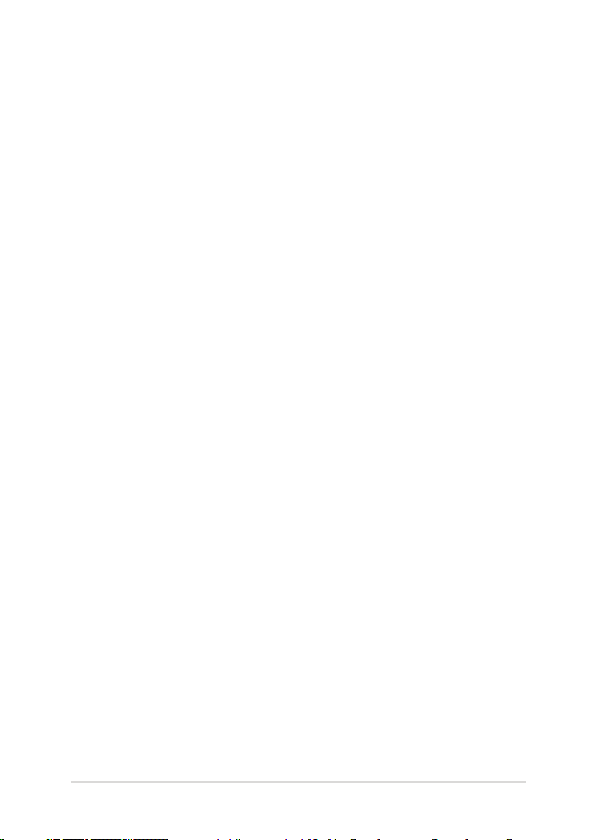
Spis treści
Informacje dotyczące tego Podręcznika ...........................................................7
Konwencje stosowane w niniejszym Podręczniku .............................................9
Ikony .................................................................................................................................... 9
Typograa..........................................................................................................................9
Zasady bezpieczeństwa ..........................................................................................10
Używanie notebooka .................................................................................................... 10
Pielęgnacja notebooka ................................................................................................. 11
Właściwa utylizacja urządzenia ................................................................................. 12
Rozdział 1: Konguracja sprzętu
Poznajemy notebooka .............................................................................................14
Widok z góry ..................................................................................................................... 14
Widok z dołu ..................................................................................................................... 20
Widok z prawej ................................................................................................................22
Widok z lewej ................................................................................................................... 24
Widok z przodu ............................................................................................................... 26
Rozdział 2: Użytkowanie notebooka
Przygotowanie urządzenia .....................................................................................28
Ładowanie notebooka. ................................................................................................. 28
Podnieś, aby otworzyć panel wyświetlacza. ......................................................... 30
Naciśnij przycisk zasilania. ........................................................................................... 30
Używanie touchpada .................................................................................................... 31
Używanie klawiatury ................................................................................................ 35
Klawisze funkcyjne ......................................................................................................... 35
Przyciski Windows® 10 .................................................................................................. 36
Klawisze sterowania multimediami ......................................................................... 37
Klawiatura numeryczna ................................................................................................ 38
Użytkowanie napędu optycznego ......................................................................39
Podręcznik elektroniczny do notebooka
3
Page 4
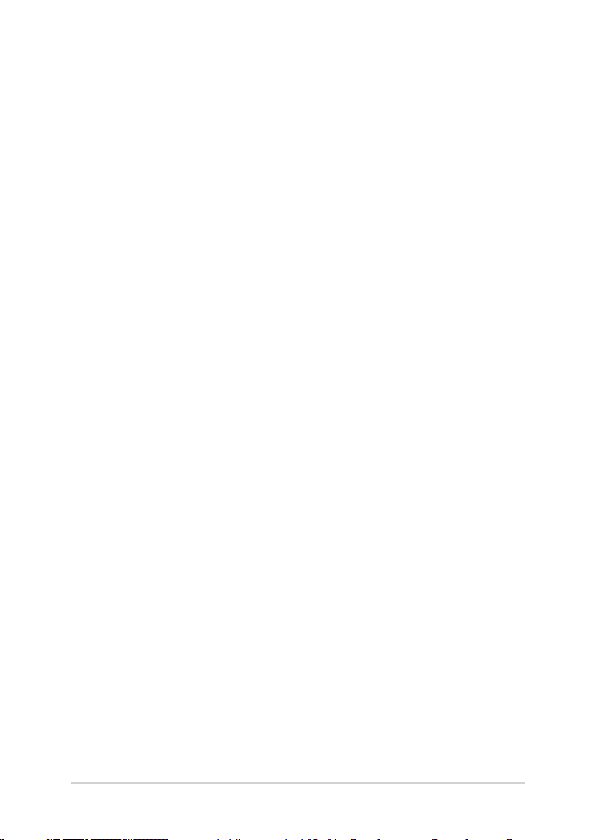
Rozdział 3: Obsługa notebooka w systemie Windows® 10
Pierwsze uruchomienie notebooka ....................................................................44
Menu Start ....................................................................................................................45
Uaktywnianie menu Start ............................................................................................ 46
Uruchamianie programów z menu Start ............................................................... 46
Aplikacje systemu Windows® ................................................................................47
Praca z aplikacjami systemu Windows® ..................................................................48
Dostosowywanie aplikacji systemu Windows® ...................................................48
Widok zadań ................................................................................................................51
Funkcja Snap (Przyciąganie) ..................................................................................52
Punkty aktywne funkcji Snap (Przyciąganie) ........................................................ 52
Centrum akcji ..............................................................................................................54
Inne skróty klawiaturowe .......................................................................................55
Podłączanie do sieci bezprzewodowej ..............................................................57
Wi-Fi .....................................................................................................................................57
Bluetooth .......................................................................................................................... 58
Tryb samolotowy ............................................................................................................ 59
Podłączanie do sieci przewodowej .....................................................................60
Konguracja połączenia sieciowego z dynamicznym adresem
IP/PPPoE ............................................................................................................................. 60
Konguracja połączenia sieciowego ze statycznym adresem IP ...................61
Wyłączanie notebooka ............................................................................................62
Przełączanie notebooka do trybu uśpienia .......................................................... 63
Rozdział 4: Autotest podczas włączania zasilania (POST)
Autotest podczas włączania zasilania (POST) ................................................. 66
Używanie funkcji POST w celu uzyskania dostępu do BIOS'a i
rozwiązywania problemów technicznych ............................................................. 66
BIOS ................................................................................................................................66
Uzyskiwanie dostępu do BIOS'a ................................................................................ 66
Ustawienia BIOS'a ........................................................................................................... 67
Przywracanie systemu .............................................................................................77
Wykonywanie procedury odzyskiwania ................................................................ 78
4
Podręcznik elektroniczny do notebooka
Page 5
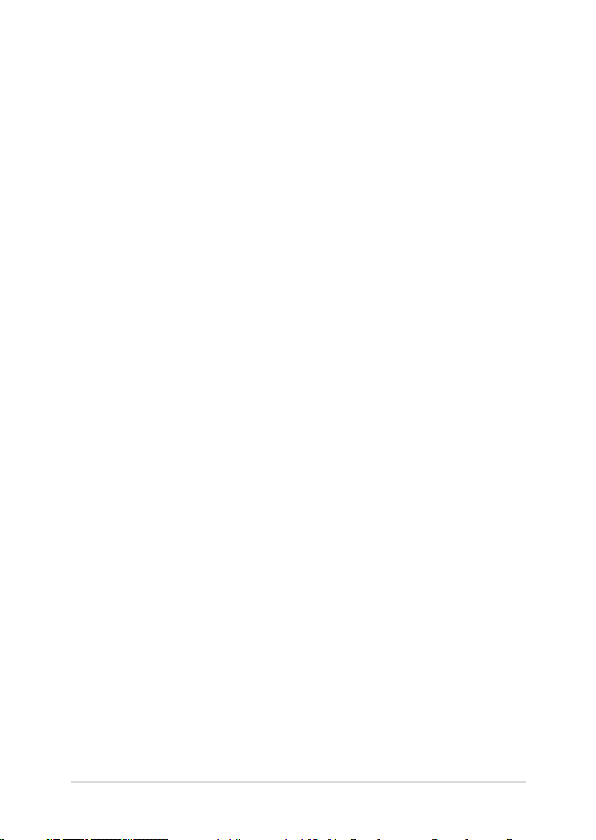
Rozdział 5: Usprawnianie notebooka
Instalacja modułu pamięci RAM ...........................................................................82
Porady i często zadawane pytania
Przydatne porady dotyczące komputera .........................................................88
Często zadawane pytania dotyczące sprzętu..................................................89
Często zadawane pytania dotyczące oprogramowania ..............................92
Załączniki
Informacja dotycząca napędu DVD-ROM ............................................................. 96
Informacje o napędzie Blu-ray ROM ........................................................................ 98
Zgodność wewnętrznego modemu ........................................................................ 98
Przegląd ............................................................................................................................. 99
Deklaracja zgodności sieci .......................................................................................... 99
Urządzenia nie-głosowe ............................................................................................. 99
Oświadczenie o zgodności z przepisami Federal Communications
Commission (FCC) .......................................................................................................... 101
Oświadczenie FCC dotyczące ostrzeżenia o ekspozycji częstotliwości
radiowej (RF) ..................................................................................................................... 102
Deklaracja zgodności .................................................................................................... 103
(Dyrektywa R&TTE 1999/5/EC)................................................................................... 103
Oznakowanie CE ............................................................................................................. 103
Uwagi UL dotyczące bezpieczeństwa ..................................................................... 106
Wymagania dotyczące bezpieczeństwa zasilania .............................................. 107
Uwagi dotyczące tunera TV ....................................................................................... 107
REACH ................................................................................................................................. 107
Uwaga dotycząca produktów Macrovision
Zapobieganie utracie słuchu ......................................................................................107
Corporation ....................................107
Podręcznik elektroniczny do notebooka
5
Page 6
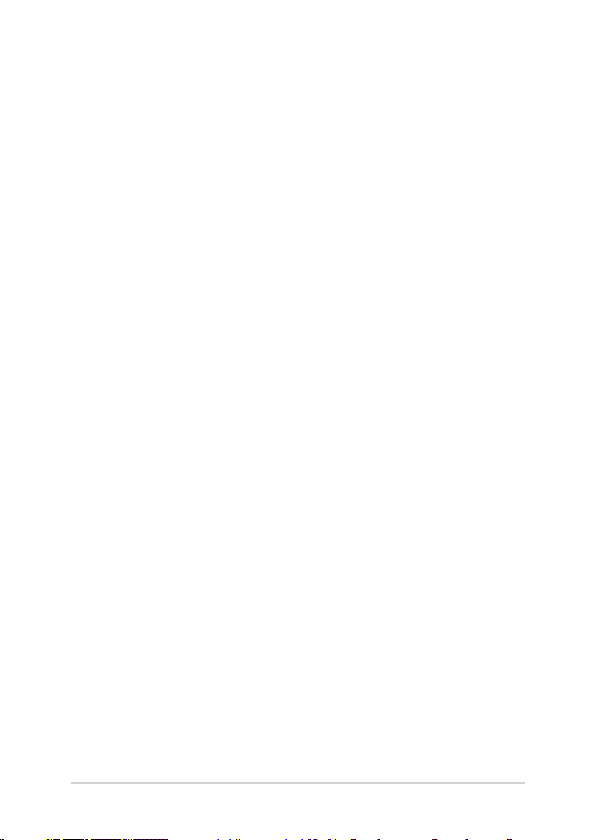
Ostrzeżenia dotyczące baterii litowych dla krajów skandynawskich (dotyczą
baterii litowo-jonowych)..............................................................................................108
Informacje dotyczące bezpieczeństwa napędu optycznego ......................... 109
Certykat CTR 21 (dla komputerów notebook PC z wbudowanym
modemem) ....................................................................................................................... 110
Produkt zgodny z ENERGY STAR ............................................................................... 112
Recycling ASUS/Usługi zwrotu .................................................................................. 113
6
Podręcznik elektroniczny do notebooka
Page 7
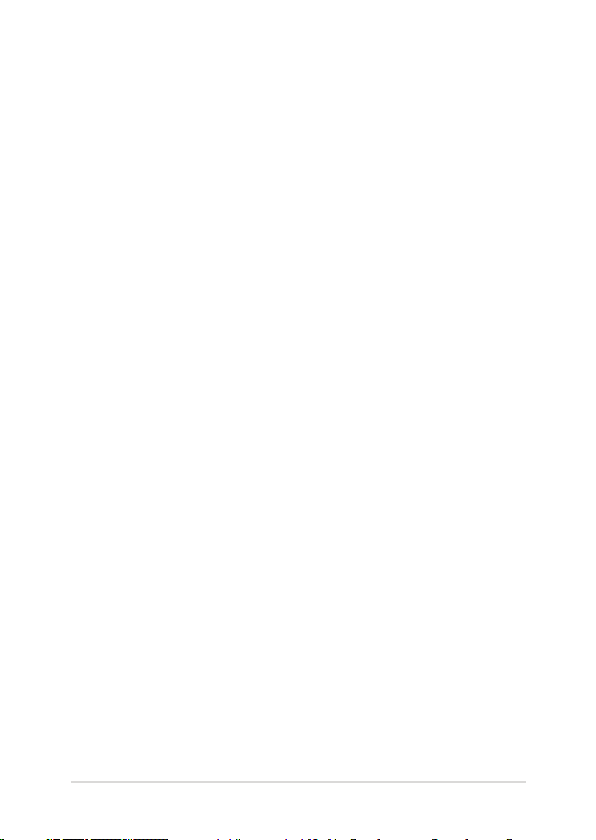
Informacje dotyczące tego Podręcznika
W tym Podręczniku są zawarte informacje na temat funkcji sprzętowych
i programowych notebooka, które zostały pogrupowane tematycznie w
następujące rozdziały:
Rozdział 1: Konguracja sprzętu
W tym rozdziale opisane są szczegółowo podzespoły sprzętowe
notebooka.
Rozdział 2: Użytkowanie notebooka
W tym rozdziale opisany jest sposób użytkowania różnych części
notebooka.
Rozdział 3: Obsługa notebooka w systemie Windows® 10
W tym rozdziale omówiona jest obsługa systemu Windows® 10
zainstalowanego w notebooku.
Rozdział 4: Autotest podczas włączania zasilania (POST)
W tym rozdziale opisany jest sposób używania funkcji POST w
celu zmiany ustawień notebooka.
Podręcznik elektroniczny do notebooka
7
Page 8
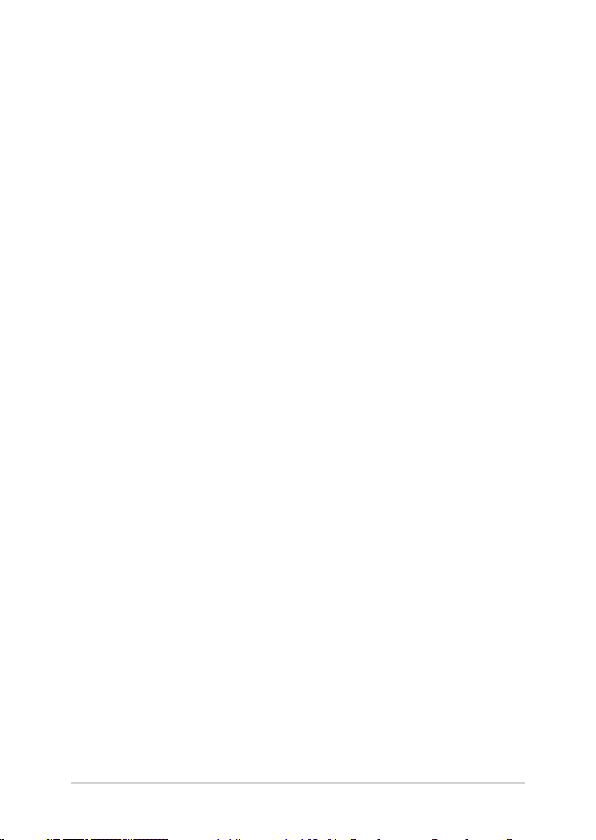
Rozdział 5: Usprawnianie notebooka
W tym rozdziale jest opisany sposób wymiany i ulepszania części
w notebooku.
Porady i często zadawane pytania
W części tej znajdują się porady oraz często zadawane pytania
dotyczące sprzętu i oprogramowania, z którymi warto jest się
zapoznać w związku z czynnościami konserwacyjnymi notebooka,
jak i w celu rozwiązania typowych problemów.
Załączniki
W tym rozdziale zawarte są informacje prawne i oświadczenia o
bezpieczeństwie notebooka.
8
Podręcznik elektroniczny do notebooka
Page 9
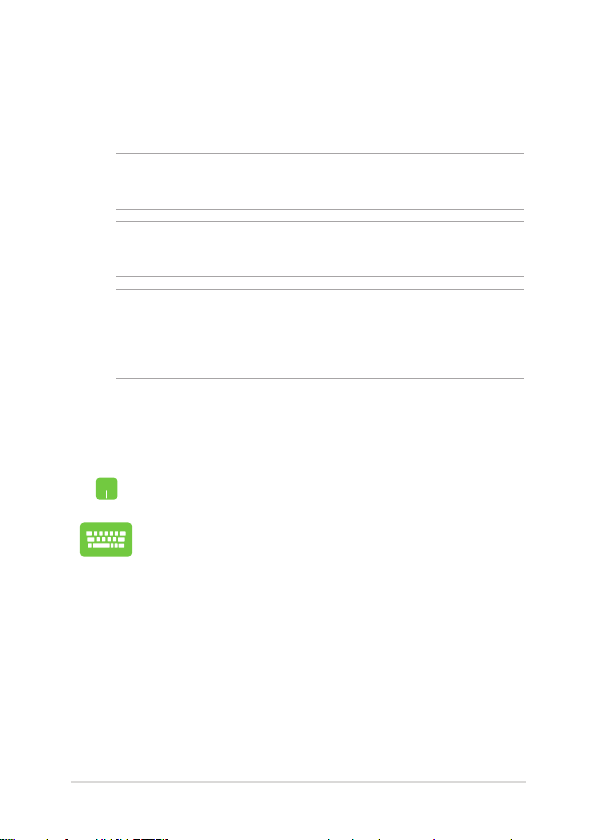
Konwencje stosowane w niniejszym Podręczniku
W celu wyróżnienia kluczowych informacji zawartych w tym
Podręczniku komunikaty prezentowane są w następujący sposób:
WAŻNE! Ten komunikat zawiera istotne informacje, do których należy się
zastosować, aby dokończyć zadanie.
UWAGA: Ten komunikat zawiera dodatkowe ważne informacje i
wskazówki, pomocne w dokończeniu zadań.
OSTRZEŻENIE! Ten komunikat zawiera ważne informacje, do których
należy się zastosować, aby zachować bezpieczeństwo podczas
wykonywania niektórych zadań i zapobiec uszkodzeniu danych i
komponentów notebooka.
Ikony
Ikony poniżej wskazują, które urządzenie można zastosować do
wykonania serii zadań lub procedur w komputerze.
= Użyj touchpada.
= Użyj klawiatury.
Typograa
Wytłuszczenie = Oznacza menu lub element, który należy wybrać.
Pochylenie = Wskazuje sekcje w tym podręczniku, do których
można się odnieść.
Podręcznik elektroniczny do notebooka
9
Page 10
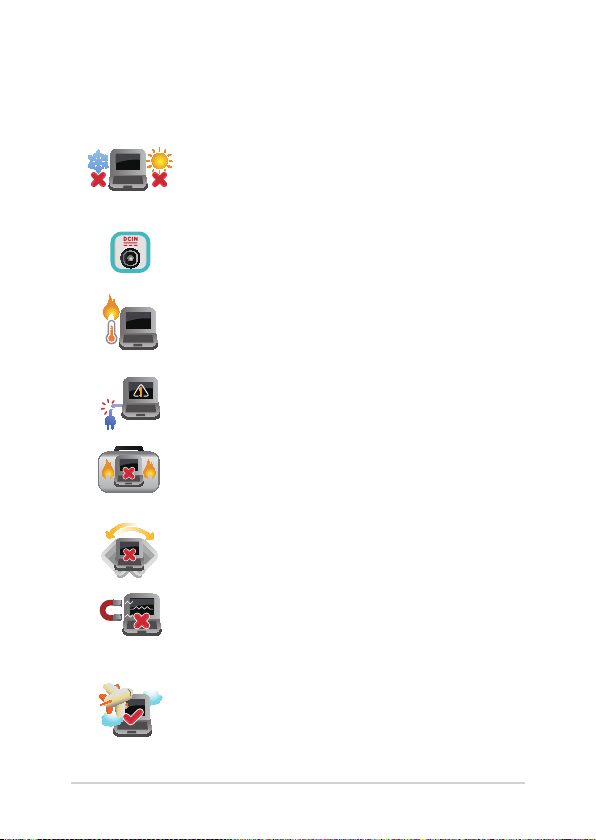
Zasady bezpieczeństwa
Używanie notebooka
Ten komputer może być używany wyłącznie w
miejscach, gdzie temperatura otoczenia mieści się
pomiędzy 5°C (41°F) a 35°C (95°F).
Sprawdź etykietę wartości znamionowych w dolnej
części komputera i upewnij się, że adapter zasilania
może zapewnić wymagane zasilanie.
Nie należy umieszczać notebooka na kolanach
lub w pobliżu dowolnej części ciała, aby zapobiec
dyskomfortowi, bądź obrażeniom ciała z uwagi na
wystawienie na działanie ciepła.
Nie należy używać z komputerem uszkodzonych
przewodów zasilających, akcesoriów i innych
urządzeń peryferyjnych.
Nie należy przenosić notebooka lub przykrywać
go żadnym materiałem, które może ograniczyć
cyrkulację powietrza, gdy urządzenie jest włączone.
Nie należy umieszczać notebooka na nierównej lub
niestabilnej powierzchni.
Możliwe jest poddawanie notebooka prześwietleniu
na lotnisku (poprzez umieszczanie przedmiotów
na taśmociągu), jednak nie należy go wystawiać na
działanie wykrywaczy magnetycznych i bramek.
Należy skontaktować się z właściwymi liniami
lotniczymi, aby dowiedzieć się o odpowiednich
usługach, które mogą być używane podczas lotu, a
także ograniczeniach, do których należy się stosować
podczas używania notebooka w trakcie lotu.
10
Podręcznik elektroniczny do notebooka
Page 11

Pielęgnacja notebooka
Przed czyszczeniem notebooka należy odłączyć
przewód zasilający i wyjąć zestaw baterii (jeżeli jest
na wyposażeniu). Do czyszczenia należy używać
czystej gąbki celulozowej lub irchy zwilżonej w
roztworze środka czyszczącego bez właściwości
ściernych z kilkoma kroplami ciepłej wody. Nadmiar
wilgoci występujący na notebooku należy usunąć
przy użyciu suchej szmatki.
Na powierzchni notebooka lub w jego pobliżu
nie należy używać silnych rozpuszczalników, np.
rozcieńczalników, benzenu lub innych substancji
chemicznych.
Na notebooku nie należy umieszczać żadnych
przedmiotów.
Nie wolno wystawiać notebooka na działanie
silnego pola magnetycznego lub elektrycznego.
Nie wolno używać notebooka w miejscach, gdzie
w pobliżu znajdują się płyny, pada deszcz lub
występuje wilgoć, bądź wystawiać urządzenia na
działanie tych niekorzystnych warunków.
Nie wolno wystawiać notebooka na działanie
zakurzonego środowiska.
Nie wolno używać notebooka w pobliżu miejsc
narażonych na wyciek gazu.
Podręcznik elektroniczny do notebooka
11
Page 12
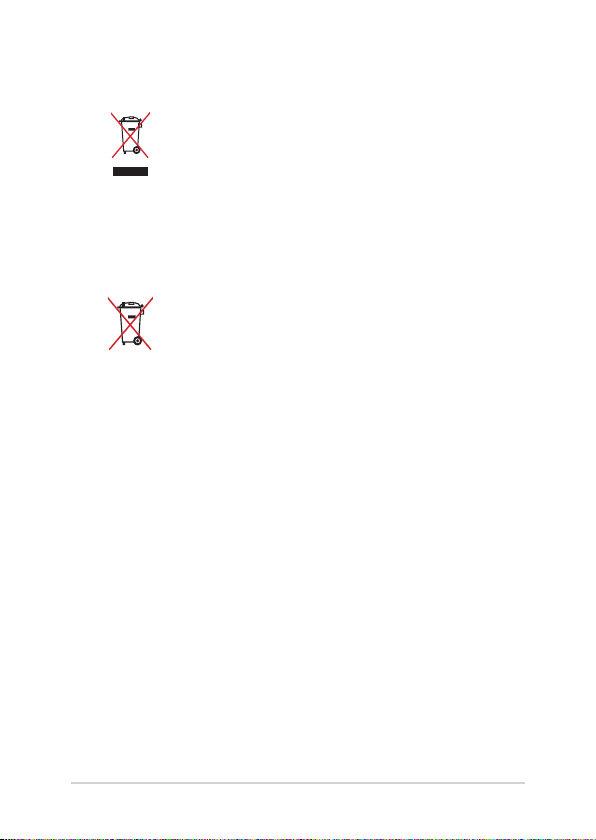
Właściwa utylizacja urządzenia
NIE NALEŻY wyrzucać komputera do śmieci. Produkt
ten został opracowany w taki sposób, aby umożliwić
właściwe ponowne wykorzystanie części i jego
utylizację. Symbol przekreślonego kosza na kółkach
wskazuje, że dany produkt (sprzęt elektryczny,
elektroniczny oraz akumulatory z zawartością
rtęci) nie mogą być wyrzucane wraz z odpadami
domowymi. Należy sprawdzić lokalne przepisy
dotyczące usuwania produktów elektronicznych.
NIE NALEŻY wyrzucać baterii do śmieci miejskich.
Symbol przekreślonego kosza na kółkach oznacza,
że baterii nie należy umieszczać razem ze śmieciami
miejskimi.
12
Podręcznik elektroniczny do notebooka
Page 13
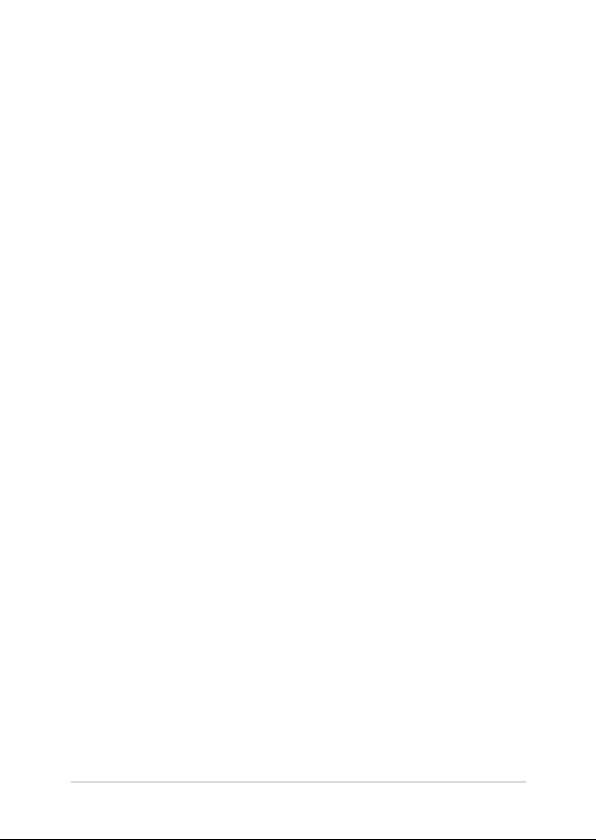
Rozdział 1:
Konguracja sprzętu
Podręcznik elektroniczny do notebooka
13
Page 14
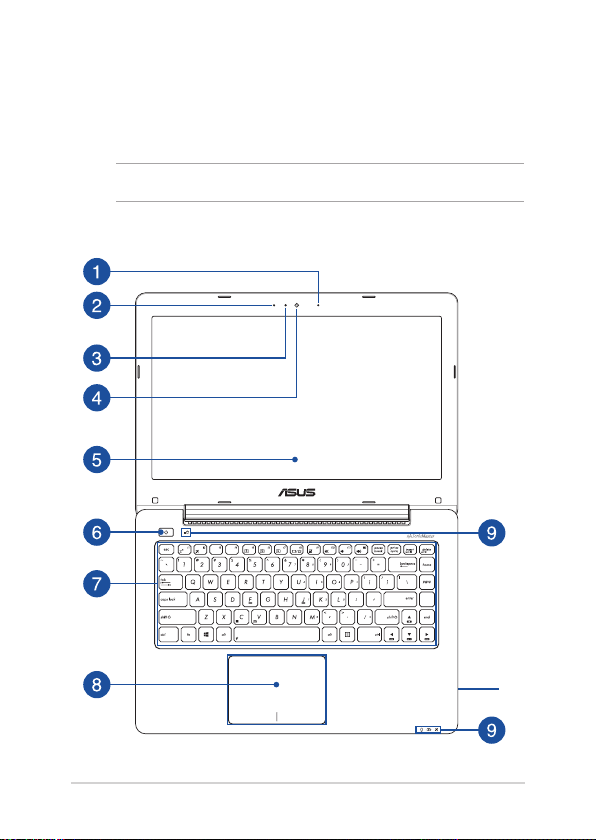
Poznajemy notebooka
Widok z góry
UWAGA: Układ klawiatury zależy od regionu lub kraju.
Model 14”
14
Podręcznik elektroniczny do notebooka
Page 15
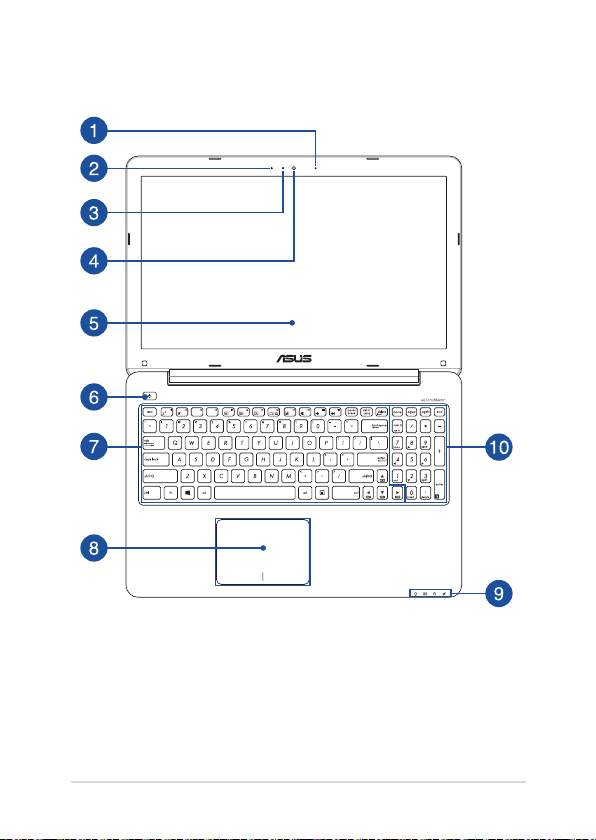
Model 15”
Podręcznik elektroniczny do notebooka
15
Page 16
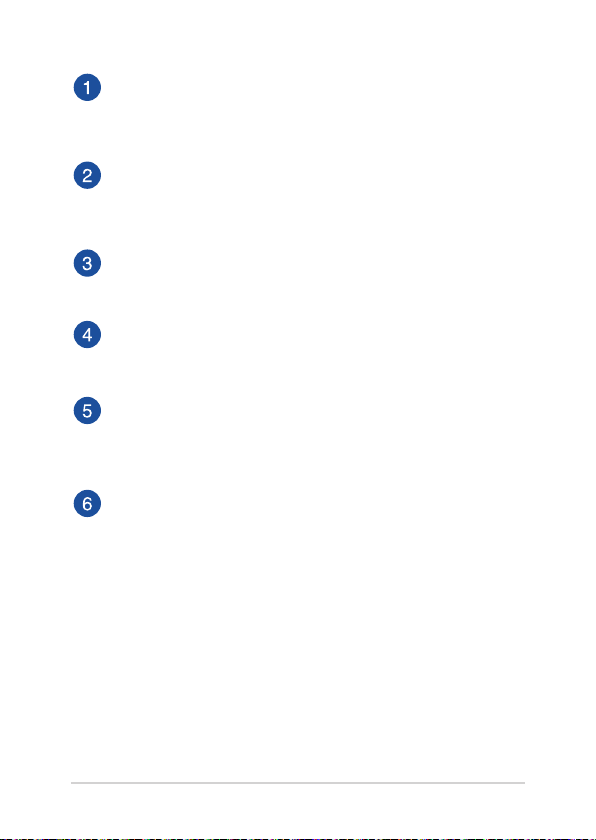
Mikrofon (w wybranych modelach)
Wbudowany mikrofon może być używany w celu prowadzenia
wideokonferencji, narracji głosowej, bądź prostego nagrywania
audio.
Mikrofon
Wbudowany mikrofon może być używany w celu prowadzenia
wideokonferencji, narracji głosowej, bądź prostego nagrywania
audio.
Wskaźnik pracy kamery
Podczas używania wbudowanej kamery wyświetlany jest
wskaźnik pracy kamery.
Kamera
Wbudowana kamera umożliwia wykonywanie zdjęć lub
nagrywanie materiału wideo przy użyciu notebooka.
Panel wyświetlacza
Ten panel wyświetlający oferuje doskonałą funkcjonalność w
zakresie oglądania zdjęć, lmów i innych plików multimedialnych
w notebooku.
Przycisk zasilania
Naciśnij przycisk zasilania w celu włączenia lub wyłączenia
komputera. Przycisk zasilania można także używać do
przełączania notebooka do trybu uśpienia lub hibernacji i
wybudzania z trybu uśpienia lub hibernacji.
Jeśli notebook przestanie reagować, naciśnij przycisk zasilania
i przytrzymaj go przez co najmniej cztery (4) sekundy, aż do
zamknięcia systemu notebooka.
16
Podręcznik elektroniczny do notebooka
Page 17
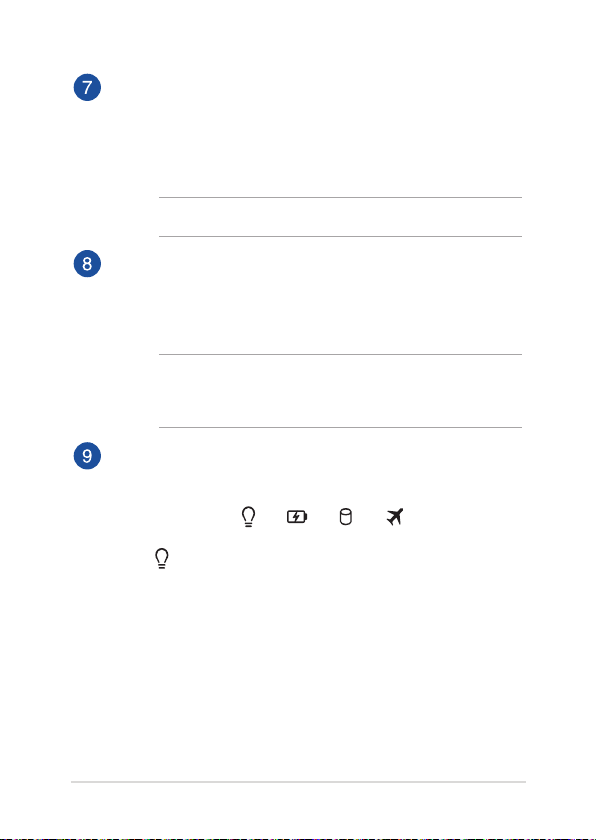
Klawiatura
Klawiatura oferuje pełnowymiarowe klawisze w układzie
QWERTY z wygodnym, głębokim skokiem klawisza podczas
pisania. Umożliwia ona także używanie przycisków funkcyjnych,
zapewnia szybki dostęp do systemu Windows®, a także służy do
kontrolowania funkcji innych multimediów.
UWAGA: Układ klawiatury zależy od modelu lub regionu.
Panel dotykowy
Panel dotykowy umożliwia stosowanie gestów
wielodotykowych, aby poruszać się po ekranie, zapewniając
w ten sposób użytkownikowi intuicyjne doznania. Panel może
również symulować funkcje typowej myszki.
UWAGA: W celu uzyskania szczegółowych informacji, należy
przejść do rozdziału Używanie gestów touchpada w niniejszym
Podręczniku.
Wskaźniki stanu
Wskaźniki statusu ułatwiają identykację aktualnego stanu
sprzętu w notebooku.
Wskaźnik zasilania
Wskaźnik zasilania świeci się, gdy notebook jest
włączony i miga powoli, gdy urządzenie znajduje się
w stanie uśpienia.
Podręcznik elektroniczny do notebooka
17
Page 18
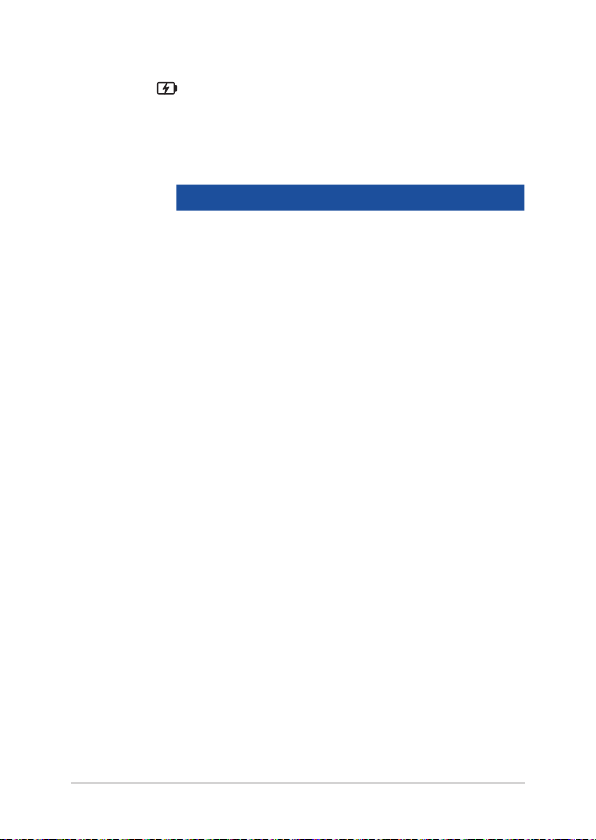
Dwukolorowy wskaźnik ładowania baterii
Dwukolorowa dioda LED udostępnia wizualne
wskazanie stanu naładowania baterii. W celu
uzyskania szczegółowych informacji, sprawdź
następującą tabelę:
Kolor Stan
Stałe białe Notebook jest podłączone do
źródła zasilania, trwa ładowanie
baterii, a poziom naładowania
baterii wynosi między 95% a 100%.
Wskaźnik świeci
stale w kolorze
pomarańczowym
Notebook jest podłączone do
źródła zasilania, trwa ładowanie
baterii, a poziom naładowania
baterii wynosi mniej niż 95%.
Wskaźnik miga
w kolorze
pomarańczowym
Notebook działa w trybie
zasilania bateryjnego, a
naładowanie baterii wynosi
poniżej 10%.
Wskaźnik
wyłączony
Notebook działa w trybie
zasilania bateryjnego, a
naładowanie baterii wynosi 10%
do 100%.
18
Podręcznik elektroniczny do notebooka
Page 19
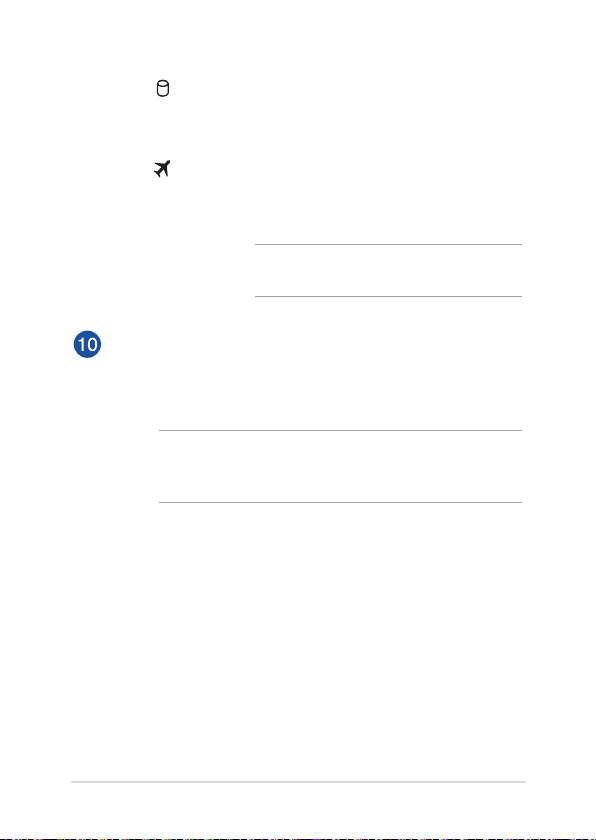
Wskaźnik aktywności napędu
Ten wskaźnik zapala się w celu zasygnalizowania, że
notebook uzyskuje dostęp do dysku twardego.
Wskaźnik trybu samolotowego
Wskaźnik ten zaczyna świecić po włączeniu trybu
samolotowego notebooka.
UWAGA: Po włączeniu, tryb Airplane (Samolot)
wyłącza wszystkie połączenia bezprzewodowe.
Klawiatura numeryczna
Klawiatura numeryczna umożliwia przełączanie pomiędzy
dwoma funkcjami: do wprowadzania liczb i jako przyciski
kierunku.
UWAGA: W celu uzyskania szczegółowych informacji, należy
przejść do rozdziału Klawiatura numeryczna w niniejszym
Podręczniku.
Podręcznik elektroniczny do notebooka
19
Page 20
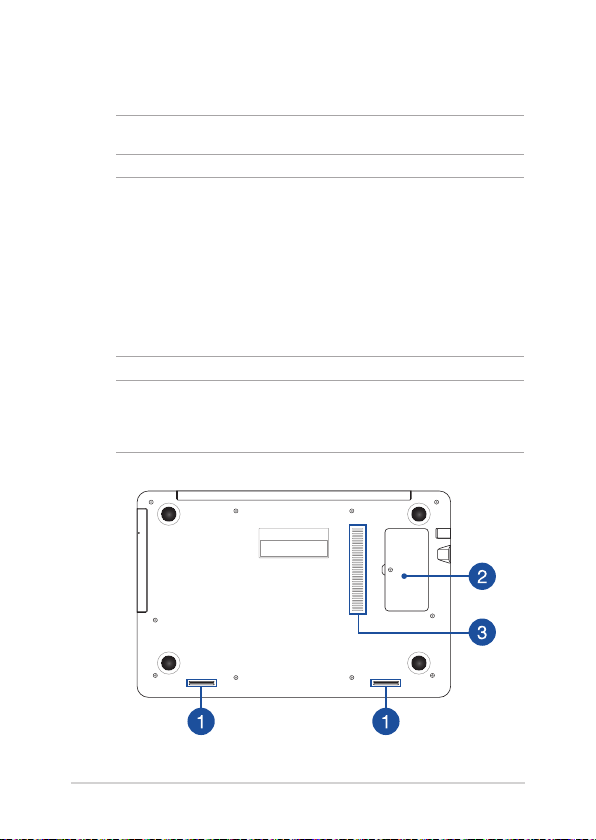
Widok z dołu
UWAGA: Widok dolnej części może się różnić w zależności od modelu.
OSTRZEŻENIE!
• Dolnaczęśćnotebookamożesięnagrzewaćdowysokichtemperatur
podczas używania lub ładowania zestawu baterii. Podczas używania
notebooka nie należy ustawiać go na powierzchni, która mogłaby
zasłonić otwory wentylacyjne.
• Bateriamożezostaćwyjętazurządzeniawyłącznieprzez
autoryzowanego przez rmę ASUS technika. (tylko w przypadku
baterii niewymiennej).
WAŻNE! Czas pracy baterii uzależniony jest od sposobu używania i
specykacji technicznej tego notebooka. Zestawu baterii nie można
demontować.
20
Podręcznik elektroniczny do notebooka
Page 21
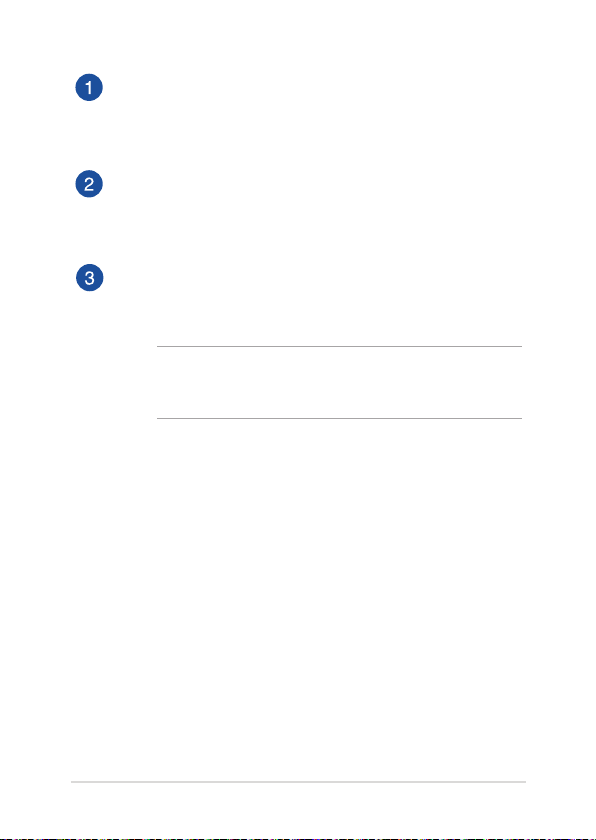
Głośniki audio
Wbudowane głośniki audio umożliwiają słuchanie dźwięku
bezpośrednio z notebooka. Funkcje audio są sterowane
programowo.
Wnęka modułu pamięci RAM
Gniazdo pamięci RAM umożliwia dodawanie modułów
pamięci RAM, aby zwiększyć pojemność dostępnej pamięci w
komputerze.
Szczeliny wentylacyjne
Otwory wentylacyjne służą do doprowadzania zimnego
powietrza i odprowadzania gorącego powietrza z notebooka.
UWAGA! W celu zapobiegania przegrzaniu się urządzenia należy
upewnić się, czy otwory wentylacyjne nie są zasłonięte przez
kartki papieru, książki, ubrania, przewody lub inne przedmioty.
Podręcznik elektroniczny do notebooka
21
Page 22
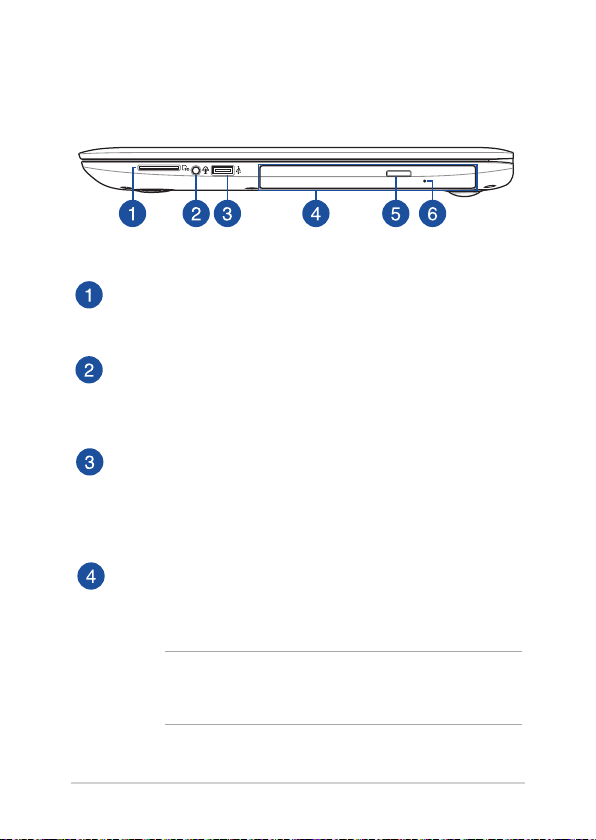
Widok z prawej
Czytnik kart pamięci Flash
Notebook ten wyposażony jest w pojedyncze gniazdo czytnika
kart pamięci, które obsługuje formaty kart SD.
Gniazdo słuchawek/zestawu słuchawkowego/mikrofonu
Gniazdo to służy do podłączania głośników ze wzmacniaczem
lub słuchawek. Można do niego również podłączyć zestaw
słuchawkowy lub mikrofon zewnętrzny.
Złącze USB 2.0
USB (Uniwersalna magistrala szeregowa) jest zgodny z
urządzeniami USB 2.0 lub USB 1.1, takimi jak klawiatury,
urządzenia wskazujące, napędy dyskowe ash, zewnętrzne
dyski twarde, głośniki, kamery i drukarki.
Napęd optyczny (w wybranych modelach)
Napęd optyczny notebooka, może obsługiwać kilka formatów
dysku, takich jak CD, DVD, dyski z możliwością nagrywania lub
dyski z możliwością powtórnego zapisu.
UWAGA: W celu uzyskania szczegółowych informacji należy
przejść do części Użytkowanie napędu optycznego w tym
podręczniku.
22
Podręcznik elektroniczny do notebooka
Page 23
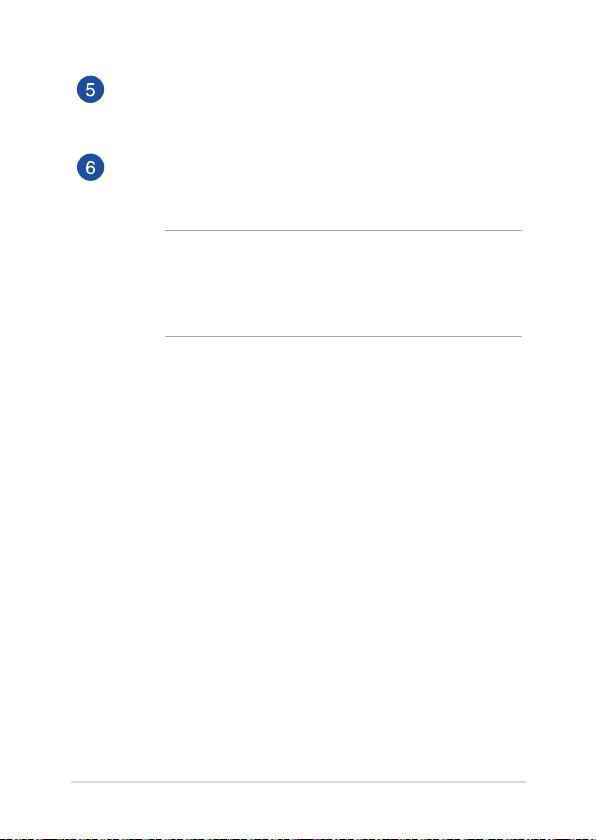
Przycisk wysuwania napędu optycznego
Naciśnij ten przycisk, aby wysunąć tacę dysku napędu
optycznego.
Otwór do ręcznego wysuwania napędu dysków optycznych
Otwór wysuwania ręcznego jest używany do wysuwania tacy
napędu, gdy nie działa przycisk elektronicznego wysuwania.
OSTRZEŻENIE! Z otworu ręcznego wysuwania należy korzystać
wyłącznie wtedy, gdy nie działa przycisk elektronicznego
wysuwania. W celu uzyskania szczegółowych informacji należy
przejść do części Użytkowanie napędu optycznego w tym
podręczniku.
Podręcznik elektroniczny do notebooka
23
Page 24
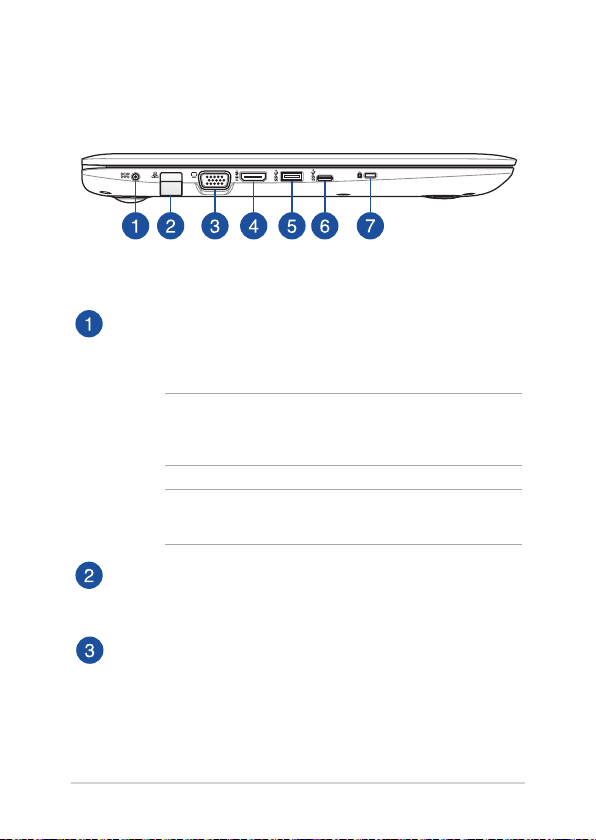
Widok z lewej
Wejście zasilania
Do tego gniazda należy podłączyć dołączony zasilacz w celu
naładowania zestawu baterii a także zasilania notebooka.
OSTRZEŻENIE! W czasie używania adapter może się nagrzewać.
Gdy adapter jest podłączony do gniazdka elektrycznego, nie
należy go przykrywać i należy go trzymać z dala od ciała.
WAŻNE! W celu naładowania zestawu baterii i zasilenia
notebooka należy używać wyłącznie dołączonego zasilacza.
Port sieci LAN
Aby podłączyć urządzenie do sieci lokalnej LAN, należy włożyć
przewód sieciowy do tego portu.
Port VGA
Ten port umożliwia podłączenie komputera do zewnętrznego
wyświetlacza.
24
Podręcznik elektroniczny do notebooka
Page 25
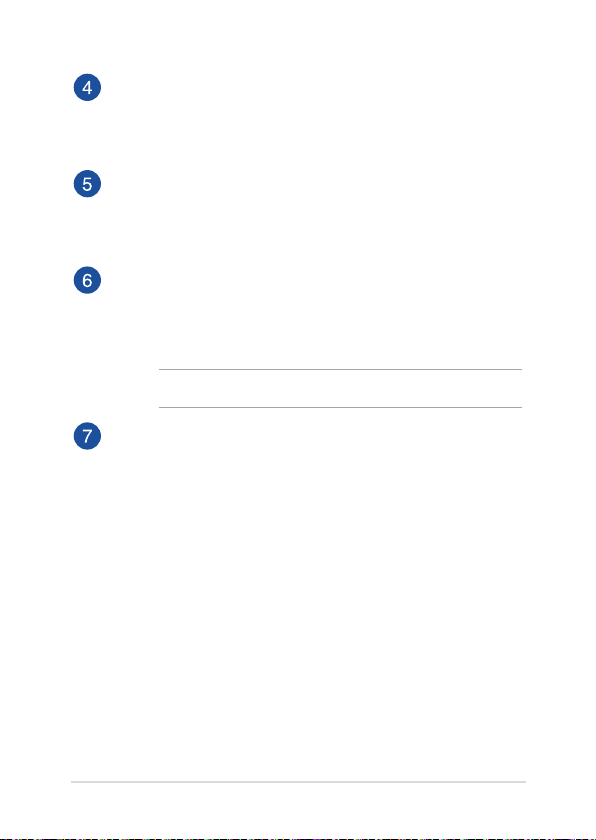
Port HDMI
To gniazdo służy do podłączania złącza HDMI (Wysokiej jakości
interfejs multimedialny) i jest zgodne z HDCP w celu odtwarzania
HD DVD, Blu-ray oraz innych treści objętych ochroną.
Złącze USB 3.0
Port Uniwersalna magistrala szeregowa 3.0 (USB 3.0), zapewnia
szybkość transferu danych do 5 Gbit/s i jest wstecznie zgodny ze
standardem USB 2.0.
Port USB typu C
Port USB (Uniwersalna magistrala szeregowa) typu C zapewnia
szybkość transferu danych do 5Gb/s i jest wstecznie zgodny ze
standardem USB 2.0.
UWAGA:
Szybkość transferu danych tego portu zależy od modelu.
Gniazdo zabezpieczenia
Gniazdo zabezpieczenia umożliwia zabezpieczenie notebooka
przy użyciu zgodnych produktów zabezpieczających do
notebooków.
Podręcznik elektroniczny do notebooka
25
Page 26
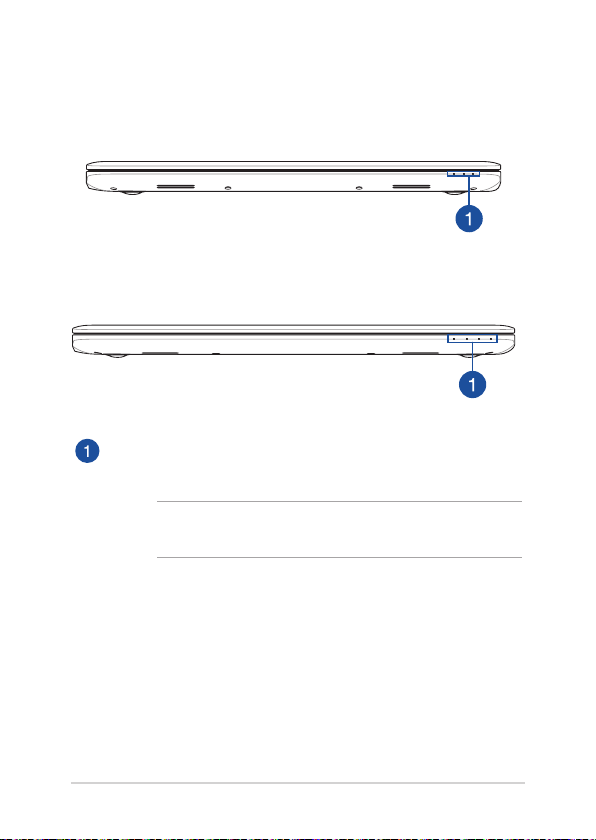
Widok z przodu
Model 14”
Model 15”
Wskaźniki stanu
Wskaźniki statusu ułatwiają identykację aktualnego stanu
sprzętu w notebooku.
UWAGA: W celu uzyskania szczegółowych informacji należy
przejść do części Widok z góry w tym podręczniku.
26
Podręcznik elektroniczny do notebooka
Page 27
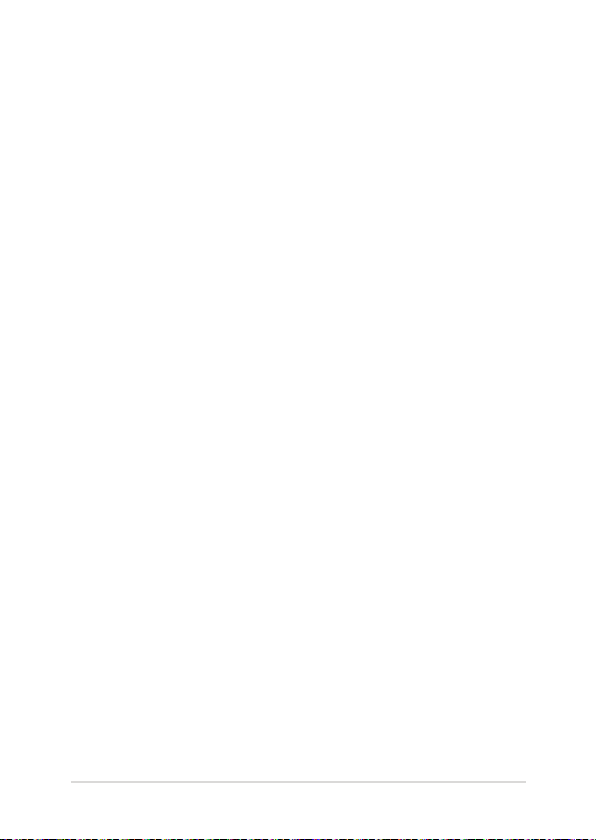
Rozdział 2:
Użytkowanie notebooka
Podręcznik elektroniczny do notebooka
27
Page 28
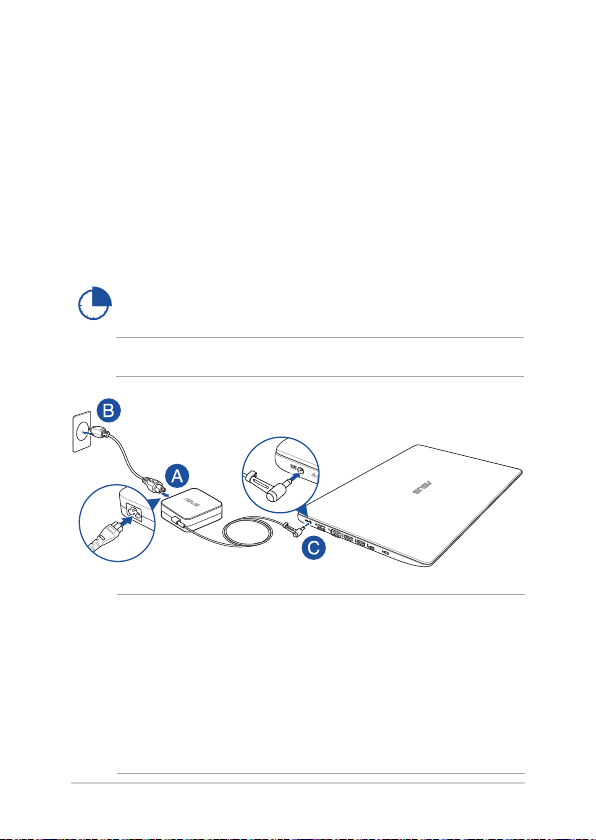
Przygotowanie urządzenia
Ładowanie notebooka.
A. Podłącz przewód zasilający prądu zmiennego do zasilacza.
B. Podłącz zasilacz do gniazdka elektrycznego (100 -240 V).
C. Podłącz końcówkę zasilania DC do wejścia zasilania (DC) w
notebooku.
Przed pierwszym użyciem notebooka należy go
ładować przez 3 godziny.
UWAGA: Wygląd adaptera zasilania zależy od modelu i regionu.
WAŻNE:
Informacje na temat zasilacza:
• Napięciewejściowe:100-240Vac
• Częstotliwośćwejściowa:50-60Hz
• Parametrywyjścia:2.37A (45W) / 3.42A (65W)
• Parametrynapięciawyjścia:Napięciestałe19Vdc
28
Podręcznik elektroniczny do notebooka
Page 29
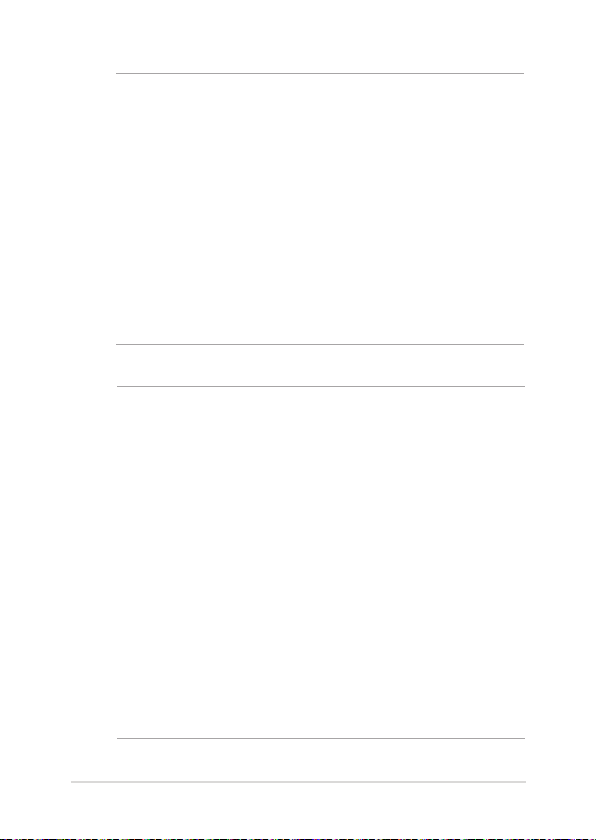
WAŻNE!
• Zlokalizuj na komputerze etykietę znamionową z parametrami
wejścia/wyjścia i upewnij się, że podane tam wartości są zgodne
z parametrami wejścia/wyjścia na adapterze zasilania. Niektóre
modele komputerów mogą mieć podane więcej parametrów
natężenia prądu wyjścia, w oparciu o dostępne wersje wyposażenia.
• Przed pierwszym włączeniem należy upewnić się, że komputer
jest podłączony do adaptera zasilania. WW przypadku używania
komputera notebook PC w trybie adaptera zasilania zalecane jest
jego podłączenie do uziemionego gniazda elektrycznego.
• Gniazdoelektrycznemusibyćłatwodostępneiznajdowaćsięw
pobliżu komputera notebook PC.
• WceluodłączeniakomputeranotebookPCodgłównegoźródła
zasilania należy go odłączyć od gniazda elektrycznego.
OSTRZEŻENIE!
Należy przeczytać poniższe środki ostrożności dotyczące
baterii komputera.
• Wyjęcielubdemontażbateriiurządzeniamożewiązaćsięzryzykiem
pożaru lub oparzeń chemicznych.
• Zewzględunawłasnebezpieczeństwonależystosowaćsiędo
etykiet ostrzegawczych.
• Niebezpieczeństwowybuchuwprzypadkuwymianybateriina
baterię nieodpowiedniego typu.
• Niewolnowrzucaćdoognia.
• Nienależynigdydoprowadzaćdozwarciabateriikomputera.
• Nienależynigdypodejmowaćpróbdemontażuiponownego
montażu baterii (tylko w przypadku baterii niewymiennej).
• Wprzypadkuwyciekunależyprzerwaćkorzystaniezbaterii.
• Baterięijejczęściskładowenależyoddaćdorecyklingulubw
odpowiedni sposób zutylizować.
• Baterięiinnemałeczęścinależyprzechowywaćpozazasięgiem
dzieci.
Podręcznik elektroniczny do notebooka
29
Page 30
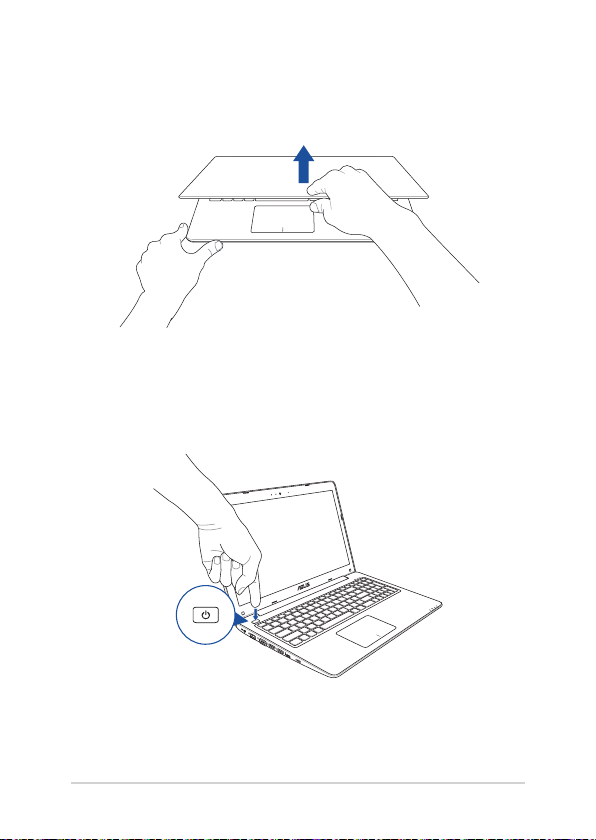
Podnieś, aby otworzyć panel wyświetlacza.
Naciśnij przycisk zasilania.
30
Podręcznik elektroniczny do notebooka
Page 31

Używanie touchpada
Przesuwanie kursora
Aby uaktywnić kursor, możesz nacisnąć lub kliknąć panel dotykowy
w dowolnym miejscu, a następnie przesuń palec po panelu w celu
poruszania kursora na ekranie.
Przesunięcie w poziomie
Przesunięcie w pionie
Przesunięcie po przekątnej
Podręcznik elektroniczny do notebooka
31
Page 32

Gesty jednym palcem
Stuknięcie/Dwukrotne stuknięcie
• Stuknijaplikacjęwcelujejzaznaczenia.
• Stuknijdwukrotnieaplikacjęwcelujejuruchomienia.
Przeciągnięcie i upuszczenie
Stuknij dwukrotnie element, a następnie przesuń ten sam palec, bez
podnoszenia go z touchpada. Aby upuścić element w nowym miejscu,
unieś palec z touchpada.
32
Podręcznik elektroniczny do notebooka
Page 33

Kliknięcie lewym przyciskiem Kliknięcie prawym przyciskiem
• Kliknijaplikacjęwcelujej
wybrania.
• Kliknijdwukrotnieaplikację
w celu jej uruchomienia.
UWAGA: Miejsca wyznaczone przez zakropkowane linie wskazują
położenie lewego i prawego przycisku myszy na panelu dotykowym.
• Kliknijtenprzycisk,
aby wyświetlić menu
uaktywniane kliknięciem
prawym przyciskiem myszy.
Gesty dwoma palcami
Przewijanie dwoma palcami (w
górę/w dół)
Przesuń dwa palce, aby przewinąć
w górę lub w dół.
Podręcznik elektroniczny do notebooka
Przewijanie dwoma palcami (w
lewo/w prawo)
Przesuń dwa palce, aby przewinąć
w lewo lub w prawo.
33
Page 34

Zmniejszenie Powiększenie
Ściągnij do siebie dwa place na
Rozsuń dwa place na touchpadzie.
touchpadzie.
Przeciągnięcie i upuszczenie
Wybierz element, a następnie naciśnij i przytrzymaj przycisk lewego
kliknięcia. Przesuń innym placem po touchpadzie, aby przeciągnąć
element, a następnie podnieś palec z przycisku w celu upuszczenia
elementu.
34
Podręcznik elektroniczny do notebooka
Page 35

Używanie klawiatury
Klawisze funkcyjne
Klawisze funkcyjne, które dostępne są na klawiaturze notebooka, mogą
być uruchamiane za pomocą następujących poleceń:
przełączenie komputera do trybu Sleep mode
(Uśpienie)
Włączenie lub wyłączenie trybu Airplane (Samolot)
UWAGA: Po włączeniu, tryb Airplane (Samolot)
wyłącza wszystkie połączenia bezprzewodowe.
zmniejszenie jasności wyświetlacza
zwiększenie jasności wyświetlacza
wyłączenie panela wyświetlacza
Przełączanie trybu wyświetlania
UWAGA: Należy się upewnić, że drugi ekran jest
podłączony do notebooka.
Podręcznik elektroniczny do notebooka
35
Page 36

Włączenie lub wyłączenie touchpada.
Włączenie lub wyłączenie głośnika.
Zmniejszenie głośności głośnika.
Zwiększenie głośności głośnika.
Przyciski Windows® 10
Z klawiatury notebooka są dostępne dwa specjalne klawisze Windows®,
które używa się w następujący sposób:
Naciśnij ten klawisz, aby wyświetlić menu Start
Naciśnij ten klawisz, aby symulować funkcje uruchamiane
kliknięciem prawym przyciskiem myszy.
36
Podręcznik elektroniczny do notebooka
Page 37

Klawisze sterowania multimediami
Klawisze sterowania multimediami służą do kontrolowania plików
multimedialnych, np. audio i wideo podczas ich odtwarzania w
notebooku.
Naciśnij w notebooku klawisz w połączeniu z klawiszami strzałek
zgodnie z poniższą ilustracją.
Zatrzymanie
Przejście do
poprzedniego
utworu lub
przewinięcie
do tyłu
Podręcznik elektroniczny do notebooka
Odtwarzanie
lub
wstrzymanie
Przejście do
następnego
utworu lub szybkie
przewinięcie do
przodu
37
Page 38

Klawiatura numeryczna
UWAGA: Układ klawiatury numerycznej może różnić się w zależności od
modelu lub regionu, ale procedury użytkowania są takie same.
Klawiatura numeryczna jest
dostępna tylko w wybranych
modelach notebooków. Ta
klawiatura może być używana
do wprowadzania wartości
numerycznych lub jako klawisze
kierunkowe kursora.
Naciśnij kombinację
klawiszy
w celu przełączenia
klawiatury
numerycznej i
używania klawiszy
numerycznych lub
klawiszy kierunkowych
kursora.
38
Podręcznik elektroniczny do notebooka
Page 39

Użytkowanie napędu optycznego
UWAGA:
• Faktyczne umiejscowienie przycisku elektronicznego wysuwania
może być inne w przypadku danego modelu notebooka.
• Rzeczywistywyglądnapęduoptycznegownotebookumożerównież
różnić się zależnie od modelu, ale procedura użytkowania pozostaje
taka sama.
• Napędoptycznyjestdostępnywwybranychmodelach.
Wkładanie dysku optycznego
1. Jeżeli notebook jest włączony, naciśnij przycisk elektronicznego
wysuwania, aby częściowo wysunąć szuadę napędu optycznego.
Podręcznik elektroniczny do notebooka
39
Page 40

2. Delikatnie pociągnij za szuadę napędu.
WAŻNE! Należy zwrócić uwagę, aby nie dotykać soczewki napędu
optycznego. Należy upewnić się, że w pobliżu nie znajdują się żadne
przedmioty, które mogłyby doprowadzić do zacięcia szuady napędu.
3. Trzymaj nośnik za krawędź, stroną zadrukowaną do góry, a
następnie delikatnie umieść go na głowicy napędu.
4. Dociśnij pierścień nośnika do głowicy napędu optycznego, aż
słyszalne będzie zatrzaśnięcie.
40
Podręcznik elektroniczny do notebooka
Page 41

5. Delikatnie dociśnij szuadę napędu, aby zamknąć napęd
optyczny.
UWAGA: Podczas odczytu danych normalnym zjawiskiem jest to, że
słyszalne jest wirowanie, a także odczuwalne są delikatne drgania w
napędzie optycznym.
Otwór ręcznego wysuwania
Otwór ręcznego wysuwania jest umieszczony na panelu napędu
optycznego i służy do wysuwania szuady napędu optycznego w
przypadku, gdy przycisk elektronicznego wysuwania nie działa.
Aby ręcznie wysunąć szuadę napędu optycznego, włóż wyprostowany
spinacz do otworu ręcznego wysuwania, aż nastąpi otwarcie szuady
napędu.
OSTRZEŻENIE! Otwór do ręcznego wysuwania należy używać tylko
wtedy, gdy przycisk elektronicznego wysuwania nie działa.
Podręcznik elektroniczny do notebooka
41
Page 42

42
Podręcznik elektroniczny do notebooka
Page 43

Rozdział 3:
Obsługa notebooka w systemie
Windows® 10
Podręcznik elektroniczny do notebooka
43
Page 44

Pierwsze uruchomienie notebooka
Przy pierwszym uruchomieniu komputera wyświetlanych jest wiele
ekranów, które stanowią pomoc przy konguracji podstawowych
ustawień systemu operacyjnego Windows® 10.
Aby uruchomić notebooka po raz pierwszy:
1. Naciśnij przycisk zasilania na notebooku. Odczekaj kilka minut do
momentu wyświetlenia ekranu konguracji.
2. Na ekranie konguracji wybierz region i język, który ma być
używany w notebooku.
3. Dokładnie przeczytaj warunki licencji. Wybierz opcję I accept
(Akceptuję).
4. Wykonaj wszystkie polecenia wyświetlane na ekranie, aby
skongurować podstawowe elementy w poniższym zakresie:
• Personalizacja
• Przejdźdotrybuonline
• Ustawienia
• Twojekonto
5. Po skongurowaniu podstawowych elementów system
Windows® 10 zainstaluje aplikacje i preferowane ustawienia.
Należy pamiętać, że podczas procesu instalacji notebook musi
pozostać włączony.
6. Po zakończeniu procesu konguracji wyświetlony zostanie pulpit.
UWAGA: Zrzuty ekranu zamieszczone w tym rozdziale mają wyłącznie
charakter informacyjny.
44
Podręcznik elektroniczny do notebooka
Page 45

Menu Start
Menu Start to główna brama do programów zainstalowanych na
notebooku, aplikacji systemu Windows®, folderów oraz ustawień.
Zmiana ustawień konta, blokowanie lub wylogowywanie się z konta
Uruchamianie aplikacji z ekranu Start
Uaktywnianie widoku Task view (Widok zadań)
Uaktywnianie funkcji Search (Wyszukaj)
Uaktywnianie menu Start
Wyświetlanie pozycji All apps (Wszystkie aplikacje)
Zamykanie systemu, ponowne uruchamianie lub przełączanie notebooka do trybu uśpienia
Wyświetlanie pozycji Settings (Ustawienia)
Uruchamianie narzędzia File Explorer (Eksplorator plików)
Uruchamianie aplikacji z paska zadań
W menu Start można wykonywać poniższe czynności:
• UruchamianieprogramówlubaplikacjisystemuWindows®
• Uruchamianieczęstoużywanychprogramówlubaplikacji
systemu Windows®
• Dostosowywanieustawieńnotebooka
• Korzystaniezpomocydotyczącejsystemuoperacyjnego
Windows
• Wyłączanienotebooka
• WylogowywaniesięzsystemuWindowslubprzełączaniena
konto innego użytkownika
Podręcznik elektroniczny do notebooka
45
Page 46

Uaktywnianie menu Start
Ustaw wskaźnik myszy nad przyciskiem Start w
lewym dolnym rogu pulpitu, a następnie kliknij go.
Naciśnij klawisz z logo systemu Windows na
klawiaturze.
Uruchamianie programów z menu Start
Jedną z najczęściej wykonywanych czynności w menu Start jest
uruchamianie programów zainstalowanych na notebooku.
Ustaw wskaźnik myszy nad programem, a następnie
kliknij w celu uruchomienia.
Przejdź między programami za pomocą klawiszy
strzałek. Naciśnij klawisz w celu
uruchomienia.
UWAGA: W celu wyświetlenia listy wszystkich programów i folderów
notebooka w kolejności alfabetycznej należy wybrać pozycję All apps
(Wszystkie aplikacje) na dole w panelu po lewej stronie ekranu.
46
Podręcznik elektroniczny do notebooka
Page 47

Aplikacje systemu Windows®
Są to aplikacje przypięte do panelu po prawej stronie menu Start i
wyświetlane w postaci kafelków w celu zapewnienia łatwego dostępu.
UWAGA: Do pełnego uruchomienia niektórych aplikacji systemu
Windows® wymagane jest zalogowanie się do konta Microsoft.
Podręcznik elektroniczny do notebooka
47
Page 48

Praca z aplikacjami systemu Windows®
Za pomocą ekranu dotykowego, panelu dotykowego lub klawiatury
notebooka można uruchamiać, dostosowywać lub zamykać aplikacje.
Uruchamianie aplikacji systemu Windows® z menu Start
Ustaw wskaźnik myszy nad aplikacją, a następnie kliknij
w celu uruchomienia.
Przejdź między aplikacjami za pomocą klawiszy strzałek.
Naciśnij klawisz
, aby uruchomić aplikację.
Dostosowywanie aplikacji systemu Windows®
Poniższe czynności dla menu Start umożliwiają przenoszenie,
zmienianie rozmiaru, odpinanie lub przypinanie aplikacji do paska
zadań:
Przenoszenie aplikacji
Ustaw wskaźnik myszy nad aplikacją, a następnie
przeciągnij ją i upuść w nowej lokalizacji.
48
Podręcznik elektroniczny do notebooka
Page 49

Zmiana rozmiaru aplikacji
Ustaw wskaźnik myszy nad aplikacją i kliknij ją prawym
przyciskiem myszy, a następnie kliknij polecenie Resize
(Zmień rozmiar) i wybierz rozmiar kafelka aplikacji.
Przejdź do aplikacji za pomocą klawiszy strzałek. Naciśnij
klawisz , a następnie wybierz polecenie Resize
(Zmień rozmiar) i wybierz rozmiar kafelka aplikacji.
Odpinanie aplikacji
Ustaw wskaźnik myszy nad aplikacją i kliknij ją prawym
przyciskiem myszy, a następnie kliknij polecenie Unpin
from Start (Odepnij od menu Start).
Przejdź do aplikacji za pomocą klawiszy strzałek. Naciśnij
klawisz , a następnie wybierz polecenie Unpin
from Start (Odepnij od menu Start).
Podręcznik elektroniczny do notebooka
49
Page 50

Przypinanie aplikacji do paska zadań
Ustaw wskaźnik myszy nad aplikacją i kliknij ją prawym
przyciskiem myszy, a następnie kliknij polecenie Pin to
taskbar (Przypnij do paska zadań).
Przejdź do aplikacji za pomocą klawiszy strzałek. Naciśnij
klawisz , a następnie wybierz polecenie Pin to
taskbar (Przypnij do paska zadań).
Przypinanie kolejnych aplikacji do menu Start
W pozycji All apps (Wszystkie aplikacje) ustaw
wskaźnik myszy nad aplikacją, którą chcesz dodać do
menu Start i kliknij ją prawym przyciskiem myszy, a
następnie kliknij polecenie Pin to Start (Przypnij do
menu Start).
W pozycji All apps (Wszystkie aplikacje) naciśnij
klawisz dla aplikacji, którą chcesz dodać do
menu Start, a następnie wybierz polecenie Pin to Start
(Przypnij do menu Start).
50
Podręcznik elektroniczny do notebooka
Page 51

Widok zadań
Za pomocą funkcji widoku zadań można przełączać szybko między
otwartymi aplikacjami i programami, a także pulpitami.
Uaktywnianie widoku zadań
Ustaw wskaźnik myszy nad ikoną na pasku zadań i
kliknij ją.
Naciśnij klawisze na klawiaturze.
Podręcznik elektroniczny do notebooka
51
Page 52

Funkcja Snap (Przyciąganie)
Funkcja Snap (Przyciąganie) umożliwia wyświetlanie aplikacji obok
siebie w celu ułatwienia ich obsługi i przełączania.
Punkty aktywne funkcji Snap (Przyciąganie)
Można przeciągać aplikacje i upuszczać je w tych punktach aktywnych
w celu przyciągnięcia.
52
Podręcznik elektroniczny do notebooka
Page 53

Używanie funkcji Snap (Przyciąganie)
1. Uruchom aplikację, którą chcesz przyciągnąć.
2. Przeciągnij pasek tytułu aplikacji i upuść aplikację
przy krawędzi ekranu w celu przyciągnięcia.
3. Uruchom inną aplikację i powtórz powyższe
czynności w celu jej przyciągnięcia.
1. Uruchom aplikację, którą chcesz przyciągnąć.
2. Naciśnij i przytrzymaj klawisz , a następnie
użyj klawiszy strzałek, aby przyciągnąć aplikację.
3. Uruchom inną aplikację i powtórz powyższe
czynności w celu jej przyciągnięcia.
Podręcznik elektroniczny do notebooka
53
Page 54

Centrum akcji
W panelu Action Center (Centrum akcji) wyświetlane są powiadomienia
różnych aplikacji, którymi można zarządzać w jednym miejscu. W dolnej
części znajduje się ponadto przydatna sekcja Quick Actions (Szybkie
akcje).
Wyświetlanie panelu Action Center (Centrum akcji)
Ustaw wskaźnik myszy nad ikoną na pasku zadań i
kliknij ją.
Naciśnij klawisze na klawiaturze.
54
Podręcznik elektroniczny do notebooka
Page 55

Inne skróty klawiaturowe
Z wykorzystaniem klawiatury, można także używać następujących
skrótów, pomocnych w uruchamianiu aplikacji i nawigacji w
Windows®10.
\
Uaktywnianie menu Start
Wyświetlanie pozycji Action Center (Centrum
akcji)
Uruchamianie pulpitu
Uruchamianie narzędzia File Explorer
(Eksplorator plików)
Otwieranie panelu Share (Udostępnij)
Wyświetlanie pozycji Settings (Ustawienia)
Wyświetlanie panelu Connect (Połącz)
Uaktywnienie ekranu Lock (Blokada)
Minimalizuje aktualnie aktywne okno
Podręcznik elektroniczny do notebooka
55
Page 56

Uaktywnianie funkcji Search (Wyszukaj)
Wyświetlanie panelu Project (Projekt)
Otwieranie okna Run (Uruchom)
Otwieranie Ease of Access Center (Centrum
ułatwień dostępu)
Otwieranie menu kontekstowego przycisku
Start
Uruchamianie ikony lupy i powiększanie
ekranu
Powiększanie ekranu
Otwieranie Narrator Settings (Ustawienia
narratora)
56
Podręcznik elektroniczny do notebooka
Page 57

Podłączanie do sieci bezprzewodowej
Wi-Fi
Dostęp do poczty e-mail, surfowanie w Internecie i współdzielenie
aplikacji przez strony sieci społecznościowych, z użyciem połączenia WiFi komputera.
WAŻNE! Aby włączyć funkcję Wi-Fi w notebooku, należy upewnić się,
że wyłączony jest tryb Airplane mode (Samolot). W celu uzyskania
szczegółowych informacji, należy przejść do rozdziału Tryb samolotu w
niniejszym Podręczniku.
Łączenie z siecią Wi-Fi
W celu połączenia notebooka z siecią Wi-Fi należy wykonać poniższe
czynności:
1. Wybierz ikonę z paska zadań.
2. Wybierz ikonę , aby włączyć sieć Wi-Fi.
3. Wybierz punkt dostępowy z listy dostępnych
połączeń Wi-Fi.
4. Wybierz pozycję Connect (Połącz) w celu
nawiązania połączenia z siecią.
UWAGA: W celu uaktywnienia połączenia Wi-Fi, może się
pojawić polecenie wprowadzenia klucza zabezpieczenia.
Podręcznik elektroniczny do notebooka
57
Page 58

Bluetooth
Użyj technologii Bluetooth, aby usprawnić bezprzewodowy transfer
danych z innymi urządzeniami z obsługą Bluetooth.
WAŻNE! Aby włączyć funkcję Bluetooth w notebooku, należy upewnić
się, że tryb Airplane mode (Samolot) jest wyłączony. W celu uzyskania
szczegółowych informacji, należy przejść do rozdziału Tryb samolotu w
niniejszym Podręczniku.
Parowanie z innymi urządzeniami z obsługą Bluetooth
Aby włączyć transfer danych, konieczne jest sparowanie notebooka z
innymi urządzeniami z obsługą Bluetooth. Aby połączyć urządzenia,
należy wykonać poniższe czynności:
1. Wyświetl pozycję Settings (Ustawienia) z menu Start.
2. Wybierz pozycję Devices (Urządzenia), a następnie
wybierz pozycję Bluetooth, aby wyszukać urządzenia
z obsługą funkcji Bluetooth.
3. W sekcji PC Settings (Ustawienia), wybierz Device
(Urządzenia), a następnie naciśnij polecenie Add a
Device (Dodaj urządzenie), aby wyszukać urządzenia
z obsługą Bluetooth. Jeżeli hasła te pasują do siebie,
wybierz pozycję Yes (Tak), aby pomyślnie sparować
notebooka z danym urządzeniem.
UWAGA: W przypadku niektórych urządzeń z obsługą
Bluetooth może zostać wyświetlona prośba o wprowadzenie
hasła dla notebooka.
58
Podręcznik elektroniczny do notebooka
Page 59

Tryb samolotowy
Tryb Airplane mode (Samolot) wyłącza komunikację bezprzewodową,
umożliwiając w ten sposób bezpieczne użytkowanie notebooka
podczas lotu samolotem.
UWAGA: Należy skontaktować się z właściwymi liniami lotniczymi, aby
dowiedzieć się o odpowiednich usługach, które mogą być używane
podczas lotu, a także ograniczeniach, do których należy się stosować
podczas używania notebooka w trakcie lotu.
Włączanie trybu Airplane (Samolot)
1. Wyświetl pozycję Action Center (Centrum akcji)
z paska zadań.
2. Wybierz ikonę , aby włączyć tryb Airplane
mode (Tryb samolotowy).
Naciśnij .
Wyłączanie trybu Airplane (Samolot)
1. Wyświetl pozycję Action Center (Centrum akcji)
z paska zadań.
2. Wybierz ikonę w celu wyłączenia trybu
Airplane mode (Tryb samolotowy).
Naciśnij .
Podręcznik elektroniczny do notebooka
59
Page 60

Podłączanie do sieci przewodowej
Przy użyciu portu LAN w notebooku możliwe jest także podłączenie
do sieci przewodowej, np. sieci LAN lub internetowego połączenia
szerokopasmowego.
UWAGA: W celu uzyskania szczegółowych informacji, należy skontaktować
się z dostawcą usług internetowych (ISP), bądź z administratorem sieci,
aby uzyskać pomoc w zakresie konguracji połączenia internetowego.
Aby skongurować ustawienia, należy wykonać poniższe czynności.
WAŻNE! Przed wykonaniem poniższych czynności należy upewnić się, że port
LAN w notebooku połączony jest do sieci LAN przy użyciu przewodu sieciowego.
Konguracja połączenia sieciowego z
dynamicznym adresem IP/PPPoE
1. Wyświetl pozycję Settings (Ustawienia).
2. Wybierz pozycję Network & Internet (Sieć i
Internet).
3. Wybierz kolejno pozycje Ethernet > Network and
Sharing Center (Centrum sieci i udostępniania).
4. Wybierz sieć LAN, a następnie wybierz pozycję
Properties (Właściwości).
5. Wybierz pozycję Internet Protocol Version 4(TCP/
IPv4) [Protokół internetowy w wersji 4 (TCP/
IPv4)], a następnie wybierz pozycję Properties
(Właściwości).
6. Wybierz opcję Obtain an IP address automatically
(Uzyskaj adres IP automatycznie), a następnie
wybierz przycisk OK.
UWAGA: Wykonaj dalsze czynności, jeżeli używasz połączenia PPPoE.
60
Podręcznik elektroniczny do notebooka
Page 61

7. Wróć do okna Network and Sharing Center
(Centrum sieci i udostępniania), a następnie
wybierz pozycję Set up a new connection or
network (Skonguruj nowe połączenie lub nową
sieć).
8. Wybierz pozycję Connect to the Internet (Połącz
z Internetem), a następnie wybierz przycisk Next
(Dalej).
9. Wybierz pozycję Broadband (PPPoE) [Połączenie
szerokopasmowe (PPPoE)].
10. Wpisz nazwę użytkownika, hasło oraz nazwę
połączenia, a następnie wybierz przycisk Connect
(Połącz).
11. Wybierz przycisk Close (Zamknij), aby zakończyć
kongurację.
12. Wybierz ikonę na pasku zadań, a następnie
wybierz utworzone właśnie połączenie.
13. Wpisz nazwę użytkownika i hasło, a następnie
wybierz przycisk Connect (Połącz), aby uzyskać
połączenie internetowe.
Konguracja połączenia sieciowego ze statycznym
adresem IP
1. Powtórz czynności 1 - 5 opisane w rozdziale
Konguracja połączenia sieciowego z dynamicznym
adresem IP/PPPoE.
2 Wybierz pozycję Use the following IP address
(Użyj następującego adresu IP).
3. Wprowadź dane uzyskane od swojego dostawcy
usług: adres IP, maskę podsieci i domyślną bramę.
4. W razie potrzeby możesz również wprowadzić
adres preferowanego serwera DNS oraz adres
alternatywnego serwera DNS, a następnie wybrać
przycisk OK.
Podręcznik elektroniczny do notebooka
61
Page 62

Wyłączanie notebooka
Wyłączenie notebooka jest możliwe po wykonaniu następujących
czynności:
• UaktywnijmenuStart,anastępniewybierz
kolejno pozycje > Shut down (Zamknij
system) w celu normalnego wyłączenia.
• Naekranielogowaniawybierzkolejnopozycje
> Shut down (Zamknij system).
• Naciśnijklawisze w celu
wyświetlenia okna Shut Down Windows
(Zamykanie systemu Windows). Wybierz z listy
rozwijanej polecenie Shut Down (Zamknij
system), a następnie wybierz przycisk OK.
• Jeśli notebook nie odpowiada, naciśnij i
przytrzymaj przycisk zasilania przez co najmniej
cztery (4) sekundy, aż nastąpi wyłączenie
notebooka.
62
Podręcznik elektroniczny do notebooka
Page 63

Przełączanie notebooka do trybu uśpienia
Aby przełączyć notebook do trybu uśpienia:
• UaktywnijmenuStart,anastępniewybierz
kolejno pozycje > Sleep (Uśpij) w celu
przełączenia notebooka do trybu uśpienia.
• Naekranielogowaniawybierzkolejnopozycje
> Sleep (Uśpij).
Naciśnij klawisze w celu wyświetlenia
okna Shut Down Windows (Zamykanie systemu
Windows). Wybierz z listy rozwijanej polecenie Sleep
(Uśpij), a następnie wybierz przycisk OK.
UWAGA: Aby przełączyć notebook do trybu uśpienia, można także
nacisnąć raz przycisk zasilania.
Podręcznik elektroniczny do notebooka
63
Page 64

64
Podręcznik elektroniczny do notebooka
Page 65

Rozdział 4: Autotest podczas włączania zasilania (POST)
Podręcznik elektroniczny do notebooka
65
Page 66

Autotest podczas włączania zasilania (POST)
Autotest podczas włączania zasilania (POST) jest szeregiem testów
diagnostycznych kontrolowanych programowo, które są uruchamiane
podczas włączania lub ponownego włączania notebooka.
Oprogramowanie, które kontroluje funkcję POST jest instalowane jako
stały element architektury notebooka.
Używanie funkcji POST w celu uzyskania dostępu do BIOS'a i rozwiązywania problemów technicznych
Podczas wykonywania testów w ramach funkcji POST można uzyskać
dostęp do ustawień BIOS'a lub uruchomić opcje rozwiązywania problemów
przy użyciu klawiszy funkcyjnych w notebooku. W celu uzyskania
szczegółów, należy zapoznać się z informacjami zawartymi poniżej.
BIOS
Podstawowy system wejść/wyjść (BIOS) przechowuje sprzętowe ustawienia
systemu, które są niezbędne do uruchamiania systemu w notebooku.
W większości sytuacji w notebooku zastosowanie mają domyślne
ustawienia BIOS'a. Nie należy zmieniać domyślnych ustawień BIOS'a,
chyba że dochodzi do następujących sytuacji:
• Podczasuruchamianiasystemunaekraniewyświetlanyjest
komunikat błędu i żądanie uruchomienia Konguracji BIOS'a.
• Zainstalowany został nowy składnik systemowy, który wymaga
dalszej konguracji lub aktualizacji w BIOS'ie.
OSTRZEŻENIE: Używanie nieprawidłowych ustawień BIOS'a może
doprowadzić do niestabilności systemu lub wystąpienia awarii podczas
jego uruchamiania. Zalecamy zmianę ustawień BIOS'a tylko z pomocą
przeszkolonych pracowników serwisu.
Uzyskiwanie dostępu do BIOS'a
Uruchom ponownie notebooka, a następnie naciśnij
klawisz podczas wykonywania testów POST.
66
Podręcznik elektroniczny do notebooka
Page 67

Ustawienia BIOS'a
UWAGA: Wygląd ekranów BIOS w tej części służy wyłączenie jako
odniesienie.
Boot (Rozruch)
To menu umożliwia ustawienie priorytetów dla opcji uruchamiania.
Podczas ustawiania priorytetu uruchamiania należy stosować się do
poniższych procedur.
1. Na ekranie Boot (Uruchamianie), wybierz Boot Option #1 (Opcja
uruchamiania #1).
Aptio Setup Utility - Copyright (C) 2012 American Megatrends, Inc.
Main Advanced Boot Security Save & Exit
Boot Conguration
Fast Boot [Enabled]
Launch CSM [Disabled]
Driver Option Priorities
Sets the system
boot order
Boot Option Priorities
Boot Option #1 [Windows Boot Manager]
Add New Boot Option
Delete Boot Option
Version 2.15.1226. Copyright (C) 2012 American Megatrends, Inc.
Podręcznik elektroniczny do notebooka
: Select Screen
→←
: Select Item
↑↓
Enter: Select
+/— : Change Opt.
F1 : General Help
F9 : Optimized Defaults
F10 : Save & Exit
ESC : Exit
67
Page 68

2. Naciśnij i wybierz właściwe urządzenie.
Aptio Setup Utility - Copyright (C) 2012 American Megatrends, Inc.
Main Advanced Boot Security Save & Exit
Boot Conguration
Fast Boot [Enabled]
Launch CSM [Disabled]
Driver Option Priorities
Sets the system
boot order
Boot Option Priorities
Boot Option #1 [Windows Boot Manager]
Add New Boot Option
Delete Boot Option
Version 2.15.1226. Copyright (C) 2012 American Megatrends, Inc.
68
Boot Option #1
Windows Boot Manager
Disabled
Podręcznik elektroniczny do notebooka
: Select Screen
→←
: Select Item
↑↓
Enter: Select
+/— : Change Opt.
F1 : General Help
F9 : Optimized Defaults
F10 : Save & Exit
ESC : Exit
Page 69

Security (Bezpieczeństwo)
To menu służy do ustawiania hasła administratora i użytkownika
w notebooku. Zapewnia ono kontrolę dostępu do napędu dysku
twardego w notebooku, interfejsu wejścia/ wyjścia (I/O), a także złącza
USB.
UWAGA:
• WprzypadkuustawieniaUser Password (Hasła użytkownika),
konieczne będzie wprowadzenie hasła przed uruchomieniem
systemu operacyjnego notebooka.
• WprzypadkuustawieniaAdministrator Password (Hasła
administratora), konieczne będzie wprowadzenie hasła przed
uruchomieniem BIOS'a.
Aptio Setup Utility - Copyright (C) 2012 American Megatrends, Inc.
Main Advanced Boot Security Save & Exit
Password Description
If ONLY the Administrator’s password is set,
then this only limits access to Setup and is
only asked for when entering Setup. If ONLY
the user’s password is set, then this is a
power on password and must be entered to boot
or enter Setup. In Setup, the User will have
Administrator rights.
Administrator Password Status NOT INSTALLED
User Password Status NOT INSTALLED
Administrator Password
User Password
HDD Password Status : NOT INSTALLED
Set Master Password
Set User Password
I/O Interface Security
System Mode state User
Secure Boot state Enabled
Secure Boot Control [Enabled]
Key Management
Set Administrator
Password. The
password length
must be in the
following range:
Minimum length 3
Maximum length 20
: Select Screen
→←
: Select Item
↑↓
Enter: Select
+/— : Change Opt.
F1 : General Help
F9 : Optimized Defaults
F10 : Save & Exit
ESC : Exit
Version 2.15.1226. Copyright (C) 2012 American Megatrends, Inc.
Podręcznik elektroniczny do notebooka
69
Page 70

Aby ustawić hasło:
1. Na ekranie Security (Zabezpieczenie), wybierz Setup
Administrator Password (Hasło administratora) lub User
Password (Hasło użytkownika).
2. Wpisz hasło i naciśnij .
3. Wpisz ponownie hasło i naciśnij .
Aby usunąć hasło:
1. Na ek ranie Security (Zabezpieczenie), wybierz Setup Administrator
Password (Hasło administratora) lub User Password (Hasło
użytkownika).
2. Wprowadź bieżące hasło i naciśnij .
3. Pozostaw puste pole Create New Password (Utwórz nowe
hasło) i naciśnij .
4. Wybierz Yes (Tak) w oknie potwierdzającym, a następnie naciśnij
klawisz .
70
Podręcznik elektroniczny do notebooka
Page 71

Zabezpieczenie interfejsu We/Wy
W menu Security (Bezpieczeństwo) można uzyskać dostęp do
ustawień I/O Interface Security (Bezpieczeństwo interfejsu I/O),
aby blokować lub odblokowywać niektóre funkcje interfejsu
notebooka.
Aptio Setup Utility - Copyright (C) 2012 American Megatrends, Inc.
I/O Interface Security
LAN Network Interface [UnLock]
Wireless Network Interface [UnLock]
HD AUDIO Interface [UnLock]
USB Interface Security
Version 2.15.1226. Copyright (C) 2012 American Megatrends, Inc.
Security
LAN Network Interface
Lock
UnLock
If Locked, LAN
controller will
be disabled.
: Select Screen
→←
: Select Item
↑↓
Enter: Select
+/— : Change Opt.
F1 : General Help
F9 : Optimized
Defaults
F10 : Save & Exit
ESC : Exit
Aby zablokować interfejs We/Wy:
1. Na ekranie Security (Zabezpieczenie), wybier z I/O Interface
Security (Zabezpieczenie interfejsu We/Wy).
2. Wybierz interfejs do zablokowania, a następnie wzbiery
.
3. Wybierz Lock (Blokuj).
Podręcznik elektroniczny do notebooka
71
Page 72

Zabezpieczenie interfejsu USB
Poprzez menu I/O Interface Security (Bezpieczeństwo interfejsu I/O)
można również uzyskać dostęp do ustawień USB Interface Security
(Bezpieczeństwo złącza USB), aby blokować lub odblokowywać
porty oraz urządzenia.
Aptio Setup Utility - Copyright (C) 2012 American Megatrends, Inc.
USB Interface Security
USB Interface [UnLock]
External Ports [UnLock]
CMOS Camera [UnLock]
Card Reader [UnLock]
Version 2.15.1226. Copyright (C) 2012 American Megatrends, Inc.
Security
Lock
UnLock
USB Interface
If Locked, all
USB device will
be disabled
: Select Screen
→←
: Select Item
↑↓
Enter: Select
+/— : Change Opt.
F1 : General Help
F9 : Optimized
Defaults
F10 : Save & Exit
ESC : Exit
Aby zablokować interfejs USB:
1. Na ekranie Security (Zabezpieczenie), wybierz I/O
Interface Security (Zabezpieczenie interfejsu We/Wy) >
USB Interface Password (Zabezpieczenie interfejsu USB).
2. Wybierz interfejs do zablokowania, a nast
ępnie wzbiery
Lock (Zablokuj).
UWAGA: Ustawienie USB Interface (Interfejsu USB) na Lock (Blokuj)
powoduje także zablokowanie i ukrycie External Ports (Portów
zewnętrznych) oraz innych urządzeń występujących w opcji USB
Interface Security (Bezpieczeństwo złącza USB).
72
Podręcznik elektroniczny do notebooka
Page 73

Set Master Password (Ustawienie hasła głównego)
W menu Security (Bezpieczeństwo) można użyć opcji Set Master
Password (Ustawienie hasła głównego), aby skongurować
dostęp do napędu dysku twardego przy użyciu hasła.
Aptio Setup Utility - Copyright (C) 2012 American Megatrends, Inc.
Main Advanced Boot Security Save & Exit
Aptio Setup Utility - Copyright (C) 2011 American Megatrends, Inc.
Password Description
If ONLY the Administrator’s password is
set,then this only limits access to Setup
and is only asked for when entering Setup.
If ONLY the user’s password is set, then
this is a power on password and must be
entered to boot or enter Setup. In Setup,
the User will have Administrator rights.
Administrator Password Status NOT INSTALLED
User Password Status NOT INSTALLED
Administrator Password
User Password
HDD Password Status : NOT INSTALLED
Set Master Password
Set User Password
I/O Interface Security
Version 2.15.1226. Copyright (C) 2012 American Megatrends, Inc.
Set HDD Master
Password.
***Advisable to
Power Cycle System
after Setting Hard
Disk Passwords***
: Select Screen
→←
: Select Item
↑↓
Enter: Select
+/— : Change Opt.
F1 : General Help
F9 : Optimized
Defaults
F10 : Save & Exit
ESC : Exit
Aby ustawić hasło dysku twardego:
1. Na ekranie Security (Zabezpieczenie), kliknij Set Master
Password (Ustaw hasło nadrzędne).
2. Wpisz hasło i naciśnij .
3. Wpisz ponownie, aby potwierdzić hasło i naciśnij .
4. Kliknij Set User Password (Ustaw hasło użytkownika)
i powtórz poprzednie czynności w celu ustawienia hasła
użytkownika.
Podręcznik elektroniczny do notebooka
73
Page 74

Save & Exit (Zapis i wyjście)
Aby zachować ustawienia konguracyjne, należy wybrać opcję Save
Changes and Exit (Zapis zmian i wyjście) przed opuszczeniem BIOS'a.
Aptio Setup Utility - Copyright (C) 2012 American Megatrends, Inc.
Main Advanced Boot Security Save & Exit
Save Changes and Exit
Discard Changes and Exit
Save Options
Save Changes
Discard Changes
Restore Defaults
Boot Override
Windows Boot Manager
Launch EFI Shell from lesystem device
Version 2.15.1226. Copyright (C) 2012 American Megatrends, Inc.
Exit system setup
after saving the
changes.
: Select Screen
→←
: Select Item
↑↓
Enter: Select
+/— : Change Opt.
F1 : General Help
F9 : Optimized Defaults
F10 : Save & Exit
ESC : Exit
74
Podręcznik elektroniczny do notebooka
Page 75

Aktualizacja BIOS:
1. Sprawdź model notebooka, a następnie pobierz najnowszy plik
BIOS'a dla tego modelu ze strony internetowej ASUS.
2. Zapisz kopię pobranego pliku BIOS'a na dysku Flash.
3. Podłącz dysk Flash do notebooka.
4. Uruchom ponownie notebooka, a następnie naciśnij klawisz
podczas wykonywania testów POST.
5. W programie konguracji BIOS, kliknij Advanced
(Zaawansowane) > Start Easy Flash (Uruchom Easy Flash), a
następnie naciśnij .
Aptio Setup Utility - Copyright (C) 2012 American Megatrends, Inc.
Aptio Setup Utility - Copyright (C) 2011 American Megatrends, Inc.
Main Advanced Boot Security Save & Exit
Start Easy Flash
Internal Pointing Device [Enabled]
Wake on Lid Open [Enabled]
Power Off Energy Saving [Enabled]
SATA Conguration
Graphics Conguration
Intel (R) Anti-Theft Technology Corporation
USB Conguration
Network Stack
Version 2.15.1226. Copyright (C) 2012 American Megatrends, Inc.
Press Enter to run
the utility to
select and update
BIOS.
: Select Screen
→←
: Select Item
↑↓
Enter: Select
+/— : Change Opt.
F1 : General Help
F9 : Optimized Defaults
F10 : Save & Exit
ESC : Exit
Podręcznik elektroniczny do notebooka
75
Page 76

6. Odszukaj pobrany plik BIOS'a na dysku Flash, a następnie naciśnij
klawisz .
ASUSTek Easy Flash Utility
FLASH TYPE: Generic Flash Type
Current BIOS
Platform: X456U/X556U
Version: 101
Build Date: Apr 26 2015
Build Time: 11:51:05
FSO
FS1
FS2
FS3
FS4
[←→]: Switch [↑↓]: Choose [q]: Exit [Enter]: Enter/Execute
0 EFI
<DIR>
Platform: Unknown
Version: Unknown
Build Date: Unknown
Build Time: Unknown
New BIOS
7. Po zakończeniu procesu aktualizacji BIOS, kliknij Exit (Zakończ)
> Restore Defaults (Przywróć domyślne) w celu przywrócenia
systemu do ustawień domyśnych.
76
Podręcznik elektroniczny do notebooka
Page 77

Przywracanie systemu
Użycie opcji przywracania komputera notebook PC, umożliwia
przywrócenie systemu do jego oryginalnego stanu lub odświeżenie
ustawień w celu poprawienia działania.
WAŻNE!
• Przed rozpoczęciem w komputerze notebook PC jakichkolwiek opcji
przywracania, należy wykonać kopię zapasową wszystkich danych.
• Abyuniknąćutratydanychnależyzapisaćwszystkieważne,
dostosowane ustawienia, takie jak ustawienia sieci, nazwy
użytkownika i hasła.
• Przed ponownym uruchomieniem systemu należy się upewnić, że
notebook PC jest podłączony do źródła zasilania.
Windows® 10 umożliwia wykonanie następujących opcji przywracania:
• Keepmyles(Zachowajpliki)- Ta opcja umożliwia odświeżenie
komputera notebook PC, bez zmiany plików osobistych (zdjęcia,
muzyka, wideo, dokumenty) i aplikacji z Windows® store.
Używając tej opcji, użytkownik może przywrócić domyślne
ustawienia notebooka PC i usunąć inne zainstalowane aplikacje.
• Removeeverything(Usuńwszystko)- Ta opcja resetuje
notebook PC do jego ustawień fabrycznych. Przed uruchomieniem
tej opcji należy wykonać kopię zapasową swoich danych.
Podręcznik elektroniczny do notebooka
77
Page 78

• Gobacktoanearlierbuild(Przywróćwcześniejsząwersję)—
opcja ta umożliwia przywrócenie wcześniejszej wersji. Z opcji tej
można skorzystać, jeśli aktualna wersja nie jest odpowiednia.
• Advancedstartup(Zaawansowaneuruchamianie)- Użycie
tej opcji, pozwala na wykonanie innych zaawansowanych opcji
przywracania komputera notebook PC, takich jak:
- Użycie do uruchomienia notebooka PC napędu USB,
połączenia sieciowego lub płyty DVD przywracanie Windows.
- Użycie funkcji Troubleshoot (Rozwiązywanie błędów) do
włączenia dowolnych, zaawansowanych opcji przywracania:
System Restore (Przywracanie systemu), System Image
Recovery (Przywracanie obrazu systemu), Startup Repair
(Naprawa uruchamiania), Command Prompt (Wiersz
poleceń), UEFI Firmware Settings (Ustawienia rmware
UEFI), Startup Settings (Ustawienia uruchamiania).
Wykonywanie procedury odzyskiwania
Sprawdź następujące czynności, aby uzyskać dostęp i używać jednej z
dostępnych opcji przywracania dla notebooka PC.
1. Wyświetl pozycję Settings (Ustawienia) i wybierz pozycję
Update and security (Aktualizacje i zabezpieczenia).
78
Podręcznik elektroniczny do notebooka
Page 79

2. W pozycji Update and security (Aktualizacje i zabezpieczenia)
wybierz pozycję Recovery (Odzyskiwanie), a następnie wybierz
żądaną opcję odzyskiwania.
Podręcznik elektroniczny do notebooka
79
Page 80

80
Podręcznik elektroniczny do notebooka
Page 81

Rozdział 5:
Usprawnianie notebooka
Podręcznik elektroniczny do notebooka
81
Page 82

Instalacja modułu pamięci RAM
Pojemność pamięci komputera można zwiększyć, instalując moduł
pamięci RAM w gnieździe modułu pamięci. Moduł pamięci RAM należy
zainstalować w komputerze zgodnie z poniższą procedurą:
OSTRZEŻENIE! Przed zdjęciem pokrywy gniazda dysku twardego
należy odłączyć wszystkie urządzenia peryferyjne, linie telefoniczne i
telekomunikacyjne, a także złącze zasilania (np. zasilacz zewnętrzny,
zestaw baterii, itd.).
WAŻNE! Aby uzyskać informacje na temat rozbudowy pamięci w
notebooku, należy udać się do autoryzowanego centrum serwisowego
lub do sprzedawcy. W celu zapewnienia maksymalnej kompatybilności
i niezawodności, moduły rozszerzeń należy kupować tylko od
autoryzowanych sprzedawców tego notebooka.
UWAGA: Wygląd komputera od spodu, a także wygląd modułu pamięci
RAM mogą różnić się w zależności od modelu, ale instalację modułu
pamięci RAM wykonuje się w ten sam sposób.
82
Podręcznik elektroniczny do notebooka
Page 83

A. Poluzuj śrubę znajdującą się w pokrywie wnęki komputera .
B. Wysuń pokrywę wnęki, a następnie wyjmij ją całkowicie z
komputera.
Podręcznik elektroniczny do notebooka
83
Page 84

C. Dopasuj i włóż moduł pamięci RAM do gniazda modułu pamięci
RAM.
D. Dociśnij moduł pamięci RAM do momentu usłyszenia kliknięcia
oznaczającego zabezpieczenie na miejscu.
Kąt 30°
wycięcia
84
Podręcznik elektroniczny do notebooka
Page 85

E. Wyrównaj, a następnie umieść pokrywę wnęki z powrotem na
miejscu.
F. Włóż i przykręć wyjęte wcześniej śruby.
Podręcznik elektroniczny do notebooka
85
Page 86

86
Podręcznik elektroniczny do notebooka
Page 87

Porady i często zadawane pytania
Podręcznik elektroniczny do notebooka
87
Page 88

Przydatne porady dotyczące komputera
Poniżej przedstawiono kilka przydatnych porad, których przestrzeganie
umożliwi maksymalne wykorzystanie możliwości komputera,
utrzymanie wydajności jego systemu oraz zapewni bezpieczeństwo
wszystkich przechowywanych danych:
• SystemWindows®należyaktualizowaćokresowow
celu zapewnienia najnowszych ustawień zabezpieczeń
zainstalowanych aplikacji.
• Należyużywaćoprogramowaniaantywirusowegowcelu
ochrony danych; oprogramowanie to należy okresowo
aktualizować.
• Pozasytuacjami,wktórychjesttoabsolutniekonieczne,należy
unikać wyłączania komputera poprzez wymuszenie zamknięcia
jego systemu.
• Należyzawszewykonywaćkopiezapasowedanych,którewarto
jest zapisywać na zewnętrznym dysku pamięci masowej.
• Należyunikaćużywaniakomputerawmiejscachobardzo
wysokich temperaturach. Jeśli komputer nie będzie używany
przez dłuższy czas (co najmniej miesiąc), zalecane jest wyjęcie
baterii, o ile jest ona wymienna.
• Przedzresetowaniemkomputeranależyodłączyćwszystkie
urządzenia zewnętrzne oraz upewnić się, że wszystkie poniższe
pozycje są znane lub dostępne:
- Klucz produktu dla systemu operacyjnego i innych
zainstalowanych aplikacji
- Kopia zapasowa danych
- Identykator i hasło logowania
- Informacje dotyczące połączenia z Internetem
88
Podręcznik elektroniczny do notebooka
Page 89

Często zadawane pytania dotyczące sprzętu
1. Po włączeniu komputera na ekranie pojawia się czarny, a
czasem kolorowy punkt. Co należy zrobić?
Pomimo tego, że punkty te pojawiają się zwykle na ekranie
komputera, nie mają one wpływu na działanie systemu. Jeśli
problem ten będzie się utrzymywał i zacznie wpływać na
wydajność systemu, należy skontaktować się z autoryzowanym
centrum serwisowym rmy ASUS.
2. Kolor i jasność ekranu komputera są niejednolite. Jak można
to naprawić?
Na kolor i jasność ekranu może mieć wpływ kąt i aktualne
położenie komputera. Jasność i odcienie kolorów komputera
mogą się także różnić w zależności od modelu. Wygląd ekranu
można dostosować za pomocą klawiszy funkcyjnych lub
ustawień ekranu w systemie operacyjnym.
3. Jak zmaksymalizować żywotność baterii komputera?
Można zastosować się do dowolnej z poniższych sugestii:
• Dostosujjasnośćekranuzapomocąklawiszyfunkcyjnych.
• JeśliniekorzystaszzpołączeniaWi-Fi,przełączsystemdo
trybu Airplane mode (Tryb samolotowy).
• OdłącznieużywaneurządzeniaUSB.
• Zamknijnieużywaneaplikacje,zwłaszczate,którezużywają
zbyt wiele pamięci systemowej.
Podręcznik elektroniczny do notebooka
89
Page 90

4. Nie świeci się wskaźnik LED baterii. Na czym polega problem?
• Sprawdź,czyadapterzasilanialubzestawbateriisąprawidłowo
podłączone. Można także odłączyć adapter zasilania lub zestaw
baterii, odczekać minutę, a następnie podłączyć je ponownie
do gniazda elektrycznego i komputera.
• Jeśliproblembędziesięutrzymywał,skontaktujsięzlokalnym
centrum serwisowym rmy ASUS w celu uzyskania pomocy.
5. Dlaczego touchpad nie działa?
Naciśnij klawisze w celu uaktywnienia touchpada.
6. Dlaczego podczas odtwarzania plików audio lub wideo nie
słychać dźwięku z głośników komputera?
Można zastosować się do dowolnej z poniższych sugestii:
• Naciśnijklawisze w celu zwiększenia głośności
głośnika.
• Sprawdź,czynieustawionowyciszeniagłośników.
• Sprawdź,czydogniazdasłuchawkowegokomputeranie
podłączono słuchawek, a jeśli tak, to odłącz je.
7. Co należy zrobić, jeśli adapter zasilania komputera został
zgubiony lub gdy bateria przestała działać?
Skontaktuj się z lokalnym centrum serwisowym rmy ASUS w
celu uzyskania pomocy.
90
Podręcznik elektroniczny do notebooka
Page 91

8. Komputer nie realizuje prawidłowo naciśnięć klawiszy ze
względu na stale poruszający się kursor. Co należy zrobić?
Upewnij się, że podczas pisania na klawiaturze nic przypadkowo
nie dotyka ani nie naciska touchpada. Możesz także wyłączyć
touchpada, naciskając klawisze .
9. Po naciśnięciu klawisza „U”, „I” lub „O” na klawiaturze zamiast
liter wyświetlane są cyfry. Jak można to zmienić?
Naciśnij klawisz , lub klawisze (w wybranych
modelach) na klawiaturze komputera w celu wyłączenia tej
funkcji i używania wspomnianych klawiszy do wprowadzania
liter.
Podręcznik elektroniczny do notebooka
91
Page 92

Często zadawane pytania dotyczące oprogramowania
1. Po włączeniu komputera świeci się wskaźnik zasilania, ale
wskaźnik aktywności dysku pozostaje wyłączony. Ponadto
system nie zostaje uruchomiony. Co należy zrobić, aby to
naprawić?
Można zastosować się do dowolnej z poniższych sugestii:
• Wymuśzamknięciesystemunotebooka,naciskającprzycisk
zasilania i przytrzymując go przez co najmniej cztery (4)
sekundy. Sprawdź, czy adapter zasilania i zestaw baterii są
prawidłowo podłączone, a następnie włącz komputer.
• Jeśliproblembędziesięutrzymywał,skontaktujsięz
lokalnym centrum serwisowym rmy ASUS w celu uzyskania
pomocy.
2. Co należy zrobić, gdy na ekranie widoczny jest następujący
komunikat: „Remove disks or other media. Press any key to
restart. (Usuń dyski lub inny nośnik. Naciśnij jakiś klawisz,
aby zrestartować.)”?
Można zastosować się do dowolnej z poniższych sugestii:
• OdłączwszystkiepodłączoneurządzeniaUSB,anastępnie
uruchom ponownie komputer.
• Wyjmijdyskoptycznypozostawionywstacjidysków
optycznych, a następnie uruchom ponownie komputer.
• Jeśliproblembędziesięutrzymywał,możetooznaczać,
że w komputerze wystąpił problem z pamięcią. Skontaktuj
się z lokalnym centrum serwisowym rmy ASUS w celu
uzyskania pomocy.
3. Komputer uruchamia się wolniej niż zwykle, a system
operacyjny działa z opóźnieniem. Jak można to naprawić?
Usuń ostatnio zainstalowane aplikacje lub te, które nie były
dołączone do pakietu systemu operacyjnego, a następnie
uruchom ponownie system.
92
Podręcznik elektroniczny do notebooka
Page 93

4. Komputer nie uruchamia się. Jak można to naprawić?
Można zastosować się do dowolnej z poniższych sugestii:
• Odłączodkomputerawszystkiepodłączonedoniego
urządzenia, a następnie uruchom ponownie system.
• Jeśliproblembędziesięutrzymywał,skontaktujsięz
lokalnym centrum serwisowym rmy ASUS w celu uzyskania
pomocy.
5. Dlaczego nie można przywrócić działania komputera z trybu
uśpienia lub hibernacji?
• Wceluprzywróceniaostatniegostanudziałanianależy
nacisnąć przycisk zasilania.
• Wwynikudziałaniasystemubateriamogłaulec
całkowitemu rozładowaniu. Podłącz adapter zasilania do
komputera i do gniazda elektrycznego, a następnie naciśnij
przycisk zasilania.
Podręcznik elektroniczny do notebooka
93
Page 94

94
Podręcznik elektroniczny do notebooka
Page 95

Załączniki
Podręcznik elektroniczny do notebooka
95
Page 96

Informacja dotycząca napędu DVD-ROM
Napęd DVD-ROM umożliwia przeglądanie i tworzenie własnych płyt CD i DVD. Aby
oglądać tytuły DVD, można zakupić opcjonalne oprogramowanie do przeglądania
płyt DVD.
UWAGA: Napęd DVD-ROM jest dostępny w wybranych modelach.
Informacje dotyczące regionalnego odtwarzania
Odtwarzanie tytułów lmu DVD obejmuje dekodowanie wideo MPEG2, cyfrowe
audio AC3 i deszyfrowanie zawartości zabezpieczonych poprzez CSS. CSS
(czasami określane nazwą strażnika kopiowania) to nazwa nadana schematowi
zabezpieczania zawartości, zaadoptowanego przez producentów obrazów
ruchomych w celu sprostania potrzebom zabezpieczenia niezgodnego z prawem
kopiowania zawartości dysków.
Ponieważ istnieje wiele reguł narzuconych przez licencjodawców CSS, najbardziej
istotna jest reguła dotycząca ograniczeń odtwarzania zawartości do regionów. W
celu ułatwienia geogracznego uporządkowania wydań lmowych, tytuły DVD
wideo są wydawane dla określonych regionów geogracznych, zgodnie z denicją
poniżej, w części “Denicje regionów”. Prawa autorskie wymagają, aby wszystkie
lmy DVD były ograniczone do określonego regionu (zwykle kodowane dla
regionu, w którym zostały sprzedane). Chociaż treść lmu DVD może być wydana
dla wielu regionów, zasady CSS wymagają, aby każdy system umożliwiający
odtwarzanie treści zaszyfrowanych przez CSS mógł odtwarzać jedynie treści
opracowane dla jednego regionu.
WAŻNE!Ustawienie regionu może zostać zmienione maksymalnie pięć razy, poprzez
użycie przeglądarki programowej, po czym będzie można odtwarzać wyłącznie lmy
DVD odpowiadające ostatnio określonemu regionowi. Późniejsza zmiana kodu regionu
będzie wymagała zmiany ustawienia fabrycznego, czego nie obejmuje gwarancja. Jeśli
resetowanie jest wymagane, kosztami transportu i resetowania zostanie obciążony
użytkownik.
96
Podręcznik elektroniczny do notebooka
Page 97

Denicje regionów
Region 1
Kanada, USA, terytoria USA
Region 2
Czechy, Egipt, Finlandia, Francja, Niemcy, kraje Zatoki Perskiej, Węgry, Islandia,
Iran, Irak, Irlandia, Włochy, Japonia, Holandia, Norwegia, Polska, Portugalia, Arabia
Saudyjska, Szkocja, Republika Południowej Afryki, Hiszpania, Szwecja, Szwajcaria,
Syria, Turcja, Wielka Brytania, Grecja, kraje dawnej Jugosławii, Słowacja
Region 3
Birma, Indonezja, Korea Południowa, Malezja, Filipiny, Singapur, Tajwan, Tajlandia,
Wietnam
Region 4
Australia, Karaiby (oprócz terytorium USA), Ameryka Środkowa, Nowa Zelandia,
Wyspy Pacyku, Ameryka Południowa
Region 5
CIS, Indie, Pakistan, pozostała część Afryki, Rosja, Korea Północna
Region 6
Chiny
Podręcznik elektroniczny do notebooka
97
Page 98

Informacje o napędzie Blu-ray ROM
Napęd Blu-ray ROM umożliwia oglądanie wysokiej jakości video (HD) i innych
formatów plików dyskowych, takich jak DVD i CD.
UWAGA: Napęd Blu-ray ROM jest dostępny w wybranych modelach.
Denicje regionu
Region A
Kraje Ameryki Północnej, Środkowej i Południowej oraz ich terytoria; Tajwan,
Hong Kong, Makao, Japonia, Korea (Południowa i Północna), kraje Azji Południowo
Wschodniej i ich terytoria.
Region B
Kraje Europy, Afryki i Azji Południowo Zachodniej oraz ich terytoria; Australia i
Nowa Zelandia.
Region C
Kraje Europy Środkowej, Wschodniej, Azji Południowej i ich terytoria; Chiny i
Mongolia.
UWAGA: Dalsze, szczegółowe informacje znajdują się na stronie sieci web dysku Bluray, pod adresem www.blu-raydisc.com/en/Technical/FAQs/Blu-rayDiscforVideo.aspx
Zgodność wewnętrznego modemu
Komputer z wewnętrznym modemem, jest zgodny ze standardami JATE (Japonia),
FCC (USA, Kanada, Korea, Tajwan) i CTR21. Wewnętrzny modem posiada certykat
zgodności z Decyzją Rady 98/482/EC dotyczącą pan-Europejskich, pojedynczych
połączeń terminalowych z publiczną, telefoniczną siecią przełączaną (PSTN).
Jednakże, ze względu na różnice pomiędzy indywidualnymi PSTN w różnych krajach,
certykat nie daje bezwarunkowej pewności prawidłowego działania w każdym
punkcie sieci PSTN. W przypadku problemów należy najpierw skontaktować się z
dostawcą sprzętu.
.
98
Podręcznik elektroniczny do notebooka
Page 99

Przegląd
4-go sierpnia 1998, zgodnie z w ocjalnym dzienniku Rady Europy, opublikowana
została Decyzja Rady Europy dotycząca CTR 21. CTR 21 stosuje się do wszystkich
nie głosowych urządzeń terminalowych z wybieraniem DTMF, przeznaczonych
do łączenia z analogowymi sieciami PSTN (Public Switched Telephone Network
[Publiczna przełączana sieć telefoniczna]).
CTR 21 (Common Technical Regulation [Powszechne przepisy techniczne])
dotyczą wymagań w sprawie łączenia urządzeń terminalowych z analogowymi,
publicznymi sieciami telefonicznymi (z wyłączeniem urządzeń obsługi telefonii
głosowej), w których adresowanie sieciowe, o ile jest dostępne, jest uzyskiwane
poprzez dwutonowe sygnałowanie wieloczęstotliwościowe.
Deklaracja zgodności sieci
Oświadczenie producenta dla jednostek notykowanych i sprzedawcy: “Ta
deklaracja wskazuje sieci w których może działać to urządzenie i wszelkie
notykowane sieci dla których mogą wystąpić problemy współpracy”.
Oświadczenie producenta dla użytkownika: “Deklaracja ta wskazuje sieci, w
których może działać ten sprzęt i sieci, w których mogą pojawić się problemy
dotyczące współdziałania. Producent może także dołączyć oświadczenie,
aby wyjaśnić gdzie zgodność sieci zależy od ustawień zycznych i ustawień
oprogramowania. Znajduje się tam także zalecenie, aby użytkownik skontaktował
się ze sprzedawcą, jeśli chce używać to urządzenie w innej sieci.”
Jak dotąd, notykowana jednostka CETECOM wydała kilka pan-Europejskich
certykatów, w oparciu o CTR 21. W wyniku tego, dostępnych jest pięć pierwszych
Europejskich modemów, które nie wymagają certykatów zgodności z przepisami
każdego indywidualnego kraju europejskiego.
Urządzenia nie-głosowe
Do tej grupy kwalikują się automatyczne sekretarki i telefony głośnomówiące
oraz modemy, faksy, urządzenia do automatycznego wybierania i systemy
alarmowe. Urządzenia, w których wyłączona jest jakość rozmowy dwustronnej
regulowana przepisami (np. telefony słuchawkowe i w niektórych krajach telefony
bezprzewodowe).
Podręcznik elektroniczny do notebooka
99
Page 100

W tej tabeli wymieniono kraje aktualnie zgodne ze
standardem CTR21.
Kraj Zastosowanie Dalsze testy
Austria1 Tak Nie
Belgia Tak Nie
Czechy Nie Nie dotyczy
Dania1 Ta k Tak
Finlandia Tak Nie
Francja Ta k Nie
Niemcy Tak Nie
Grecja Tak Nie
Węgr y Nie Nie dotyczy
Islandia Tak Nie
Irlandia Tak Nie
Włochy Nadal oczekujące Nadal oczekujące
Izrael Nie Nie
Lichtenstein Tak Nie
Luksemburg Tak Nie
1
Holandia
Norwegia Tak Nie
Polska Nie Nie dotyczy
Portugalia Nie Nie dotyczy
Hiszpania Nie Nie dotyczy
Szwecja Tak Nie
Szwajcaria Tak Nie
Wielka Brytania Tak Nie
Tak Tak
100
Podręcznik elektroniczny do notebooka
